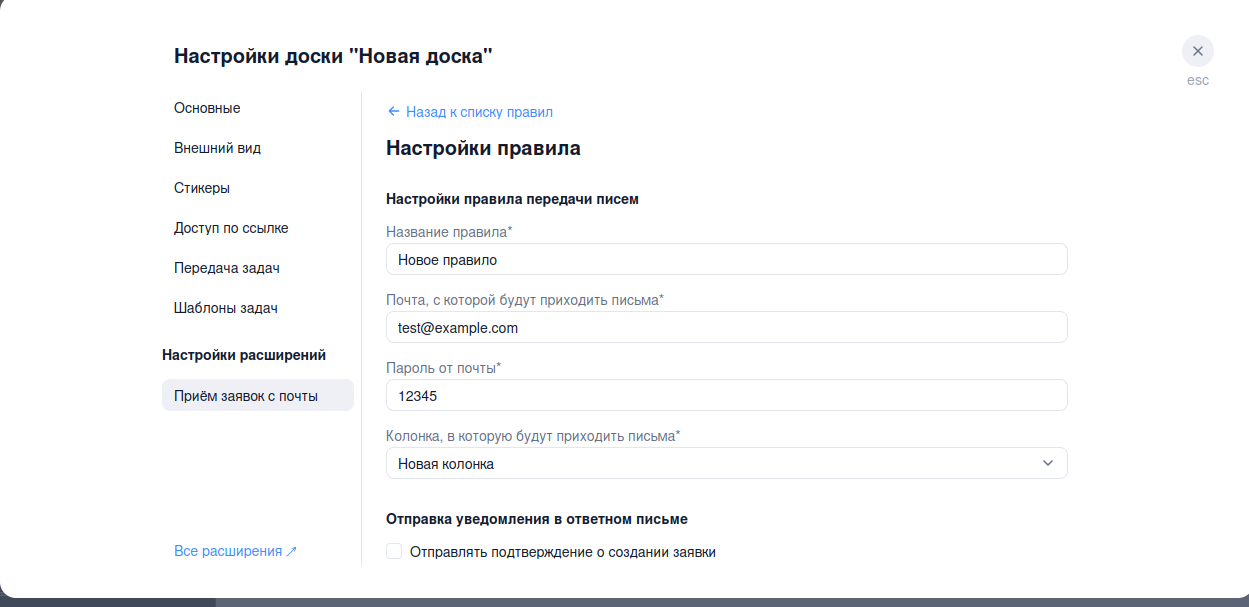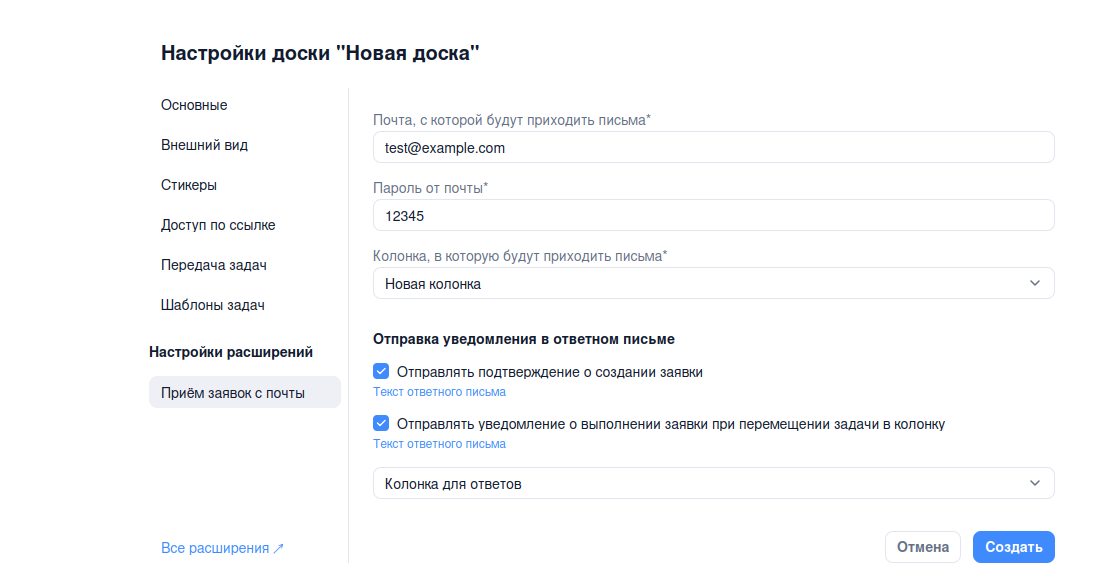Расширения YouGile
Ниже приведён обзор доступных расширений YouGile с кратким описанием функционала.
Автоматическое выполнение задачи
Описание
Данное расширение позволяет настроить автоматическое выполнение родительской задачи после того, как все подзадачи завершены.
Включить расширение может только администратор компании, со страницы Моя компания
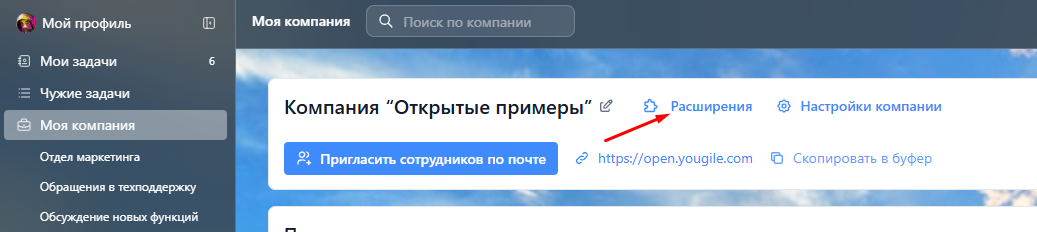
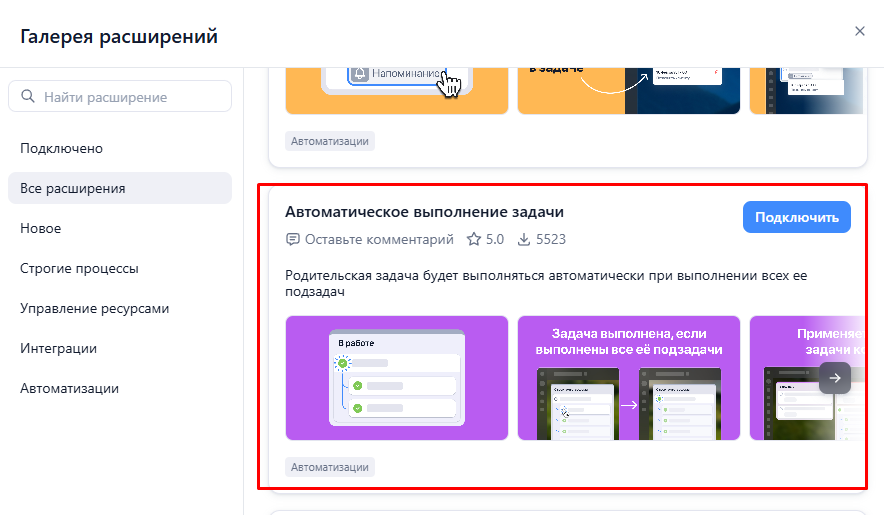
После этого функция будет работать во всех проектах компании, на всех досках. Настроить её для отдельных досок нельзя.
Как только будут выполнены все подзадачи - родительская задача также будет отмечена выполненной:
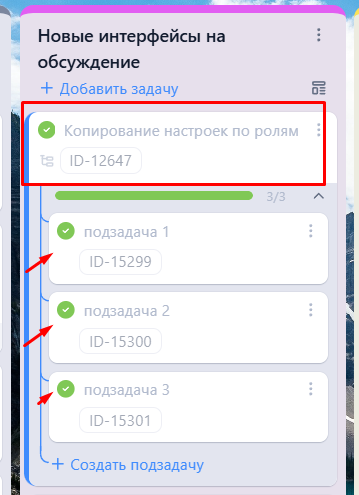
Лимит задач в колонке
Описание
Дает возможность ограничить количество задач, одновременно находящихся в колонке. Включить расширение может только администратор компании, со страницы Моя компания
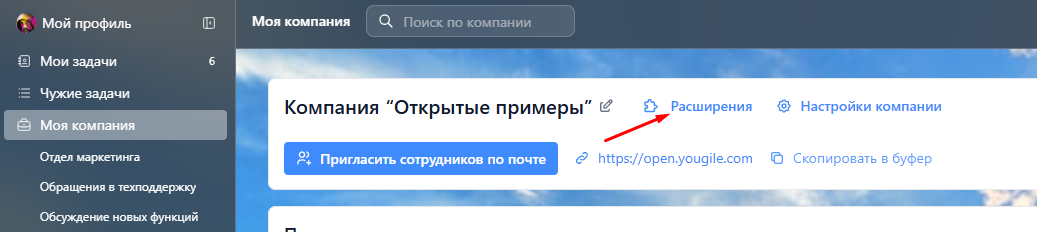
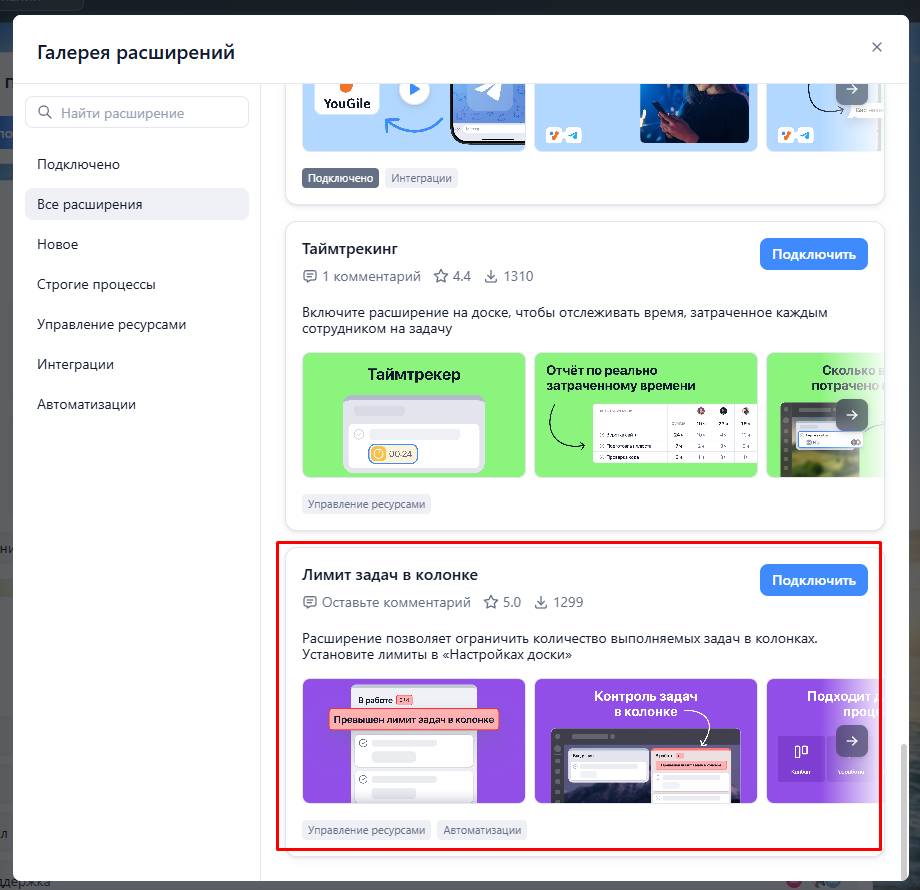
После этого в настройках досок всех проектов компании появится меню установки WIP-лимитов:
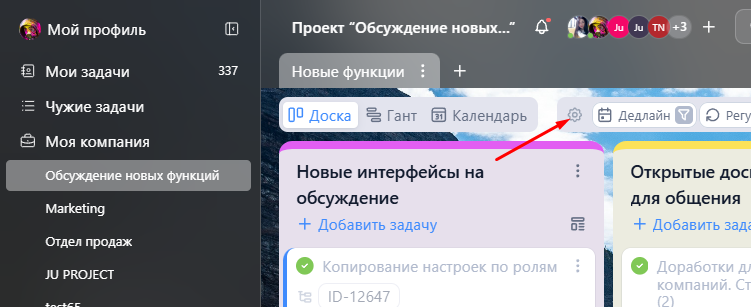
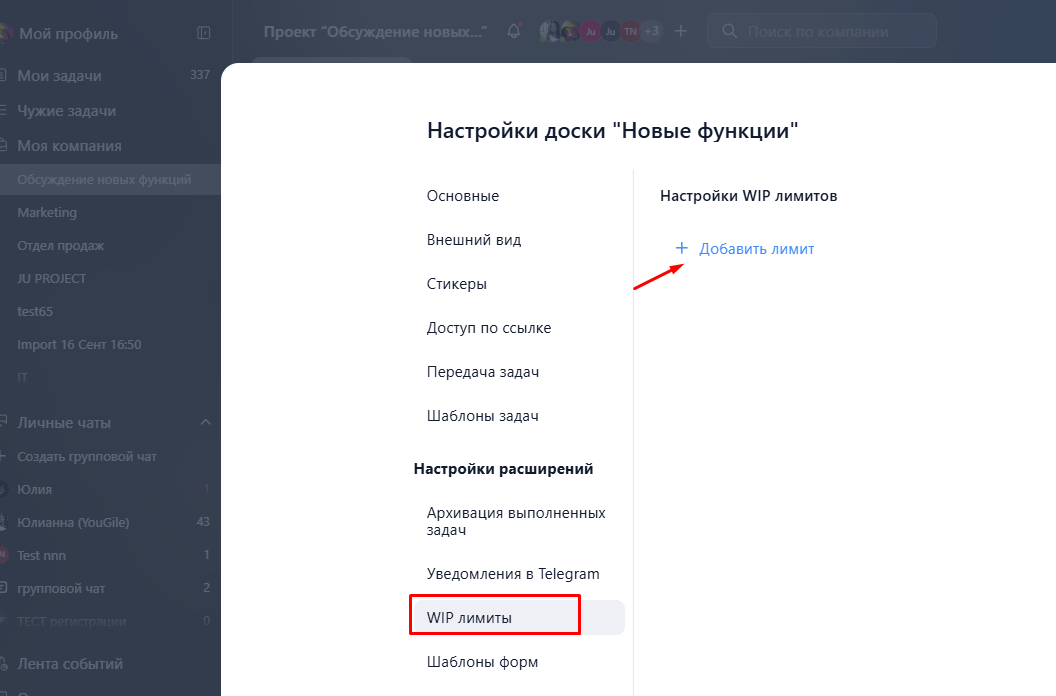
Нужно нажать на Добавить лимит и установить определенное количество задач для выбранных колонок:
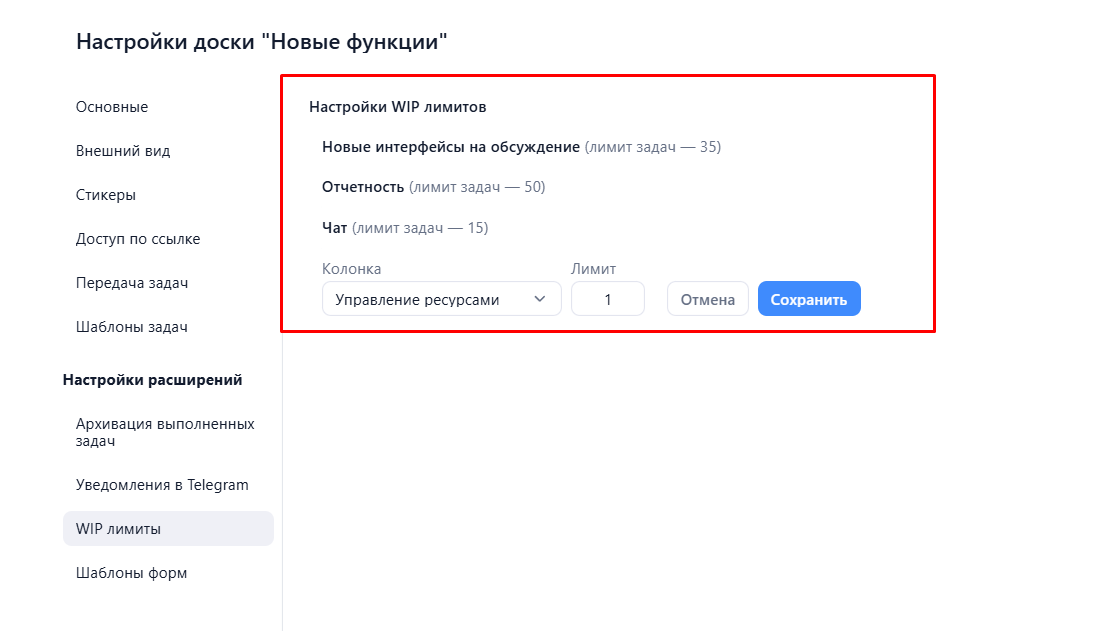
После этого рядом с названиями колонок отобразятся цифры с количеством задач в колонке и установленным лимитом. Если лимит превышен, система не будет запрещать создавать новые задачи, в колонках просто будет показано уведомление о превышении.
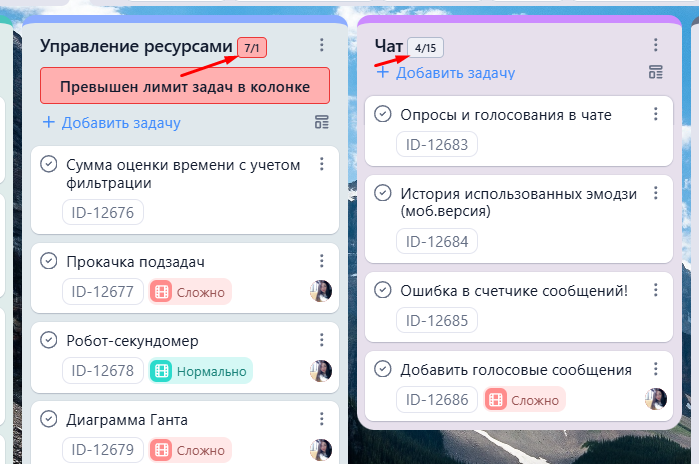
Интеграция с почтой
Описание
Расширение позволяет конвертировать входящие письма в задачи YouGile. Включается через настройки компании - раздел Расширения - Все расширения - Интеграция с почтой - подключить.
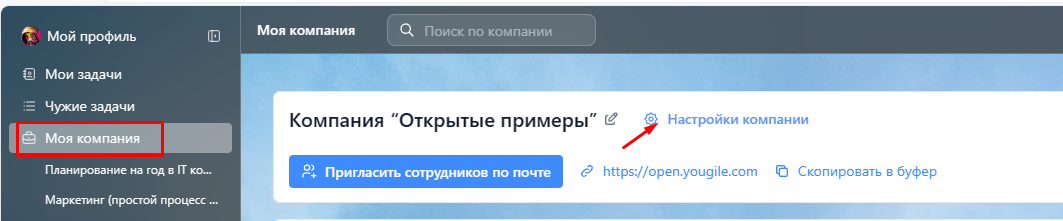
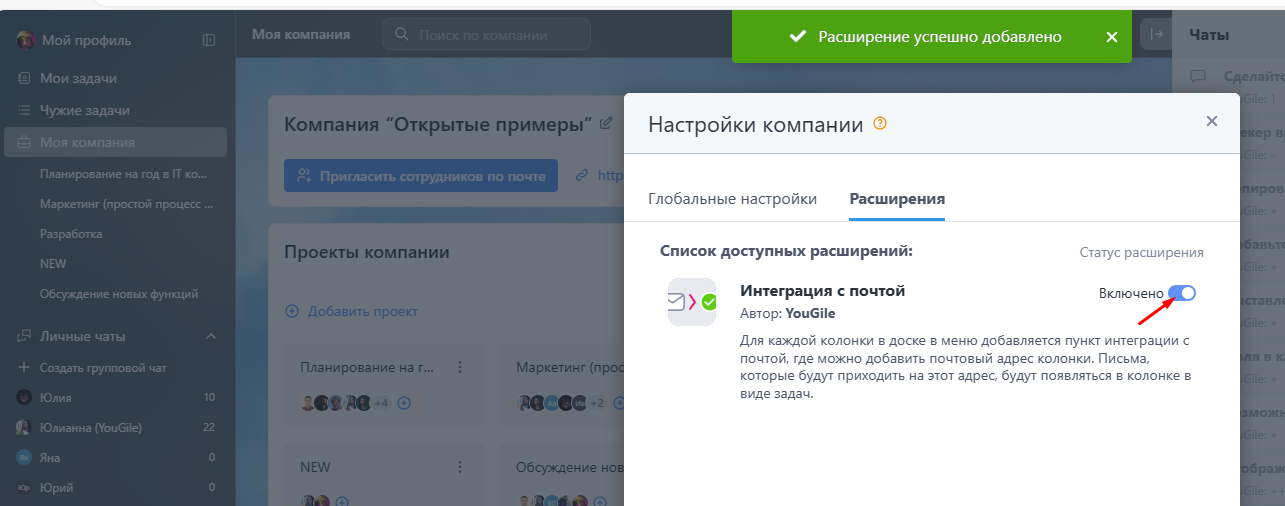
В настройках расширения можно назначить права для добавления и управления самим расширением:
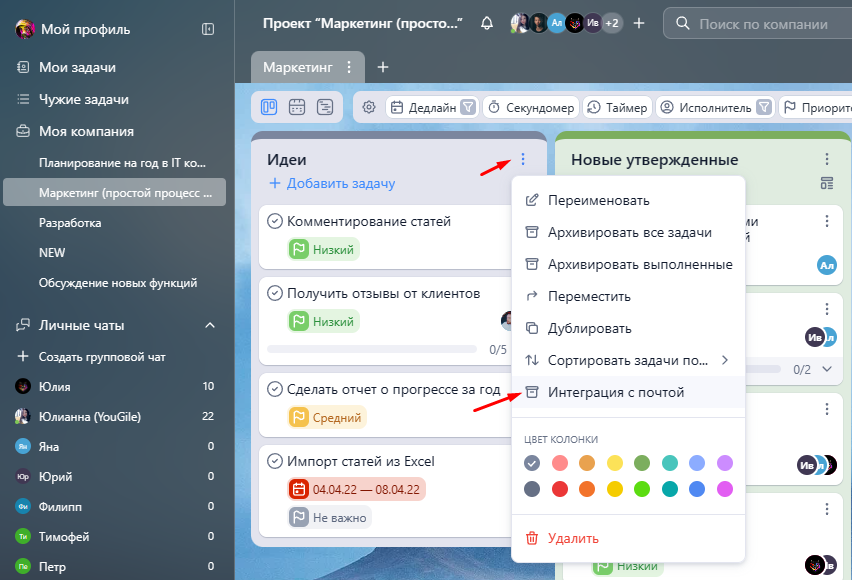
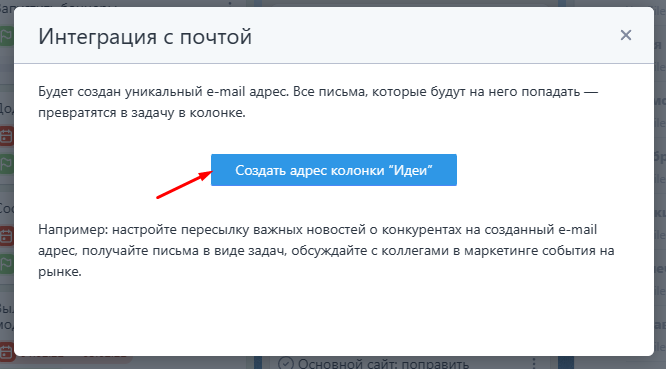
Для работы с расширением перейдите в Проект - Доска - выберите колонку - нажмите три точки - Интеграция с почтой
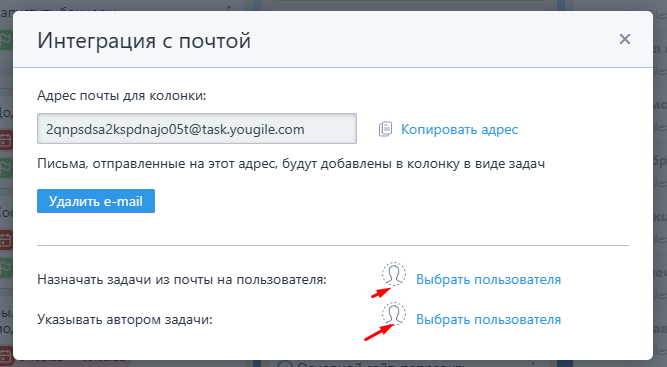
Создайте адрес колонки и скопируйте его. настройках интеграции с почтой можно выбрать пользователей, которые будут становиться исполнителями и создателями новых задач.
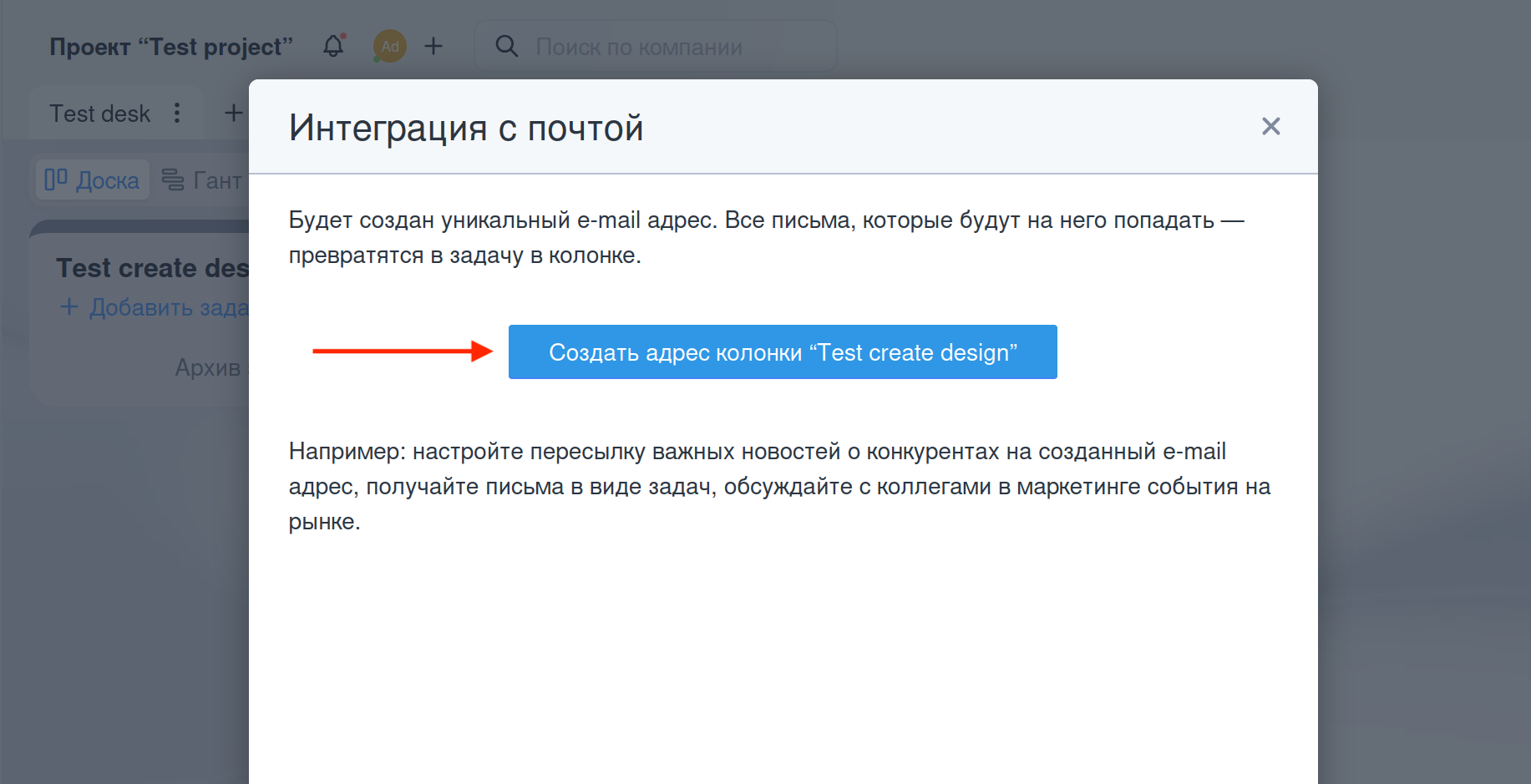
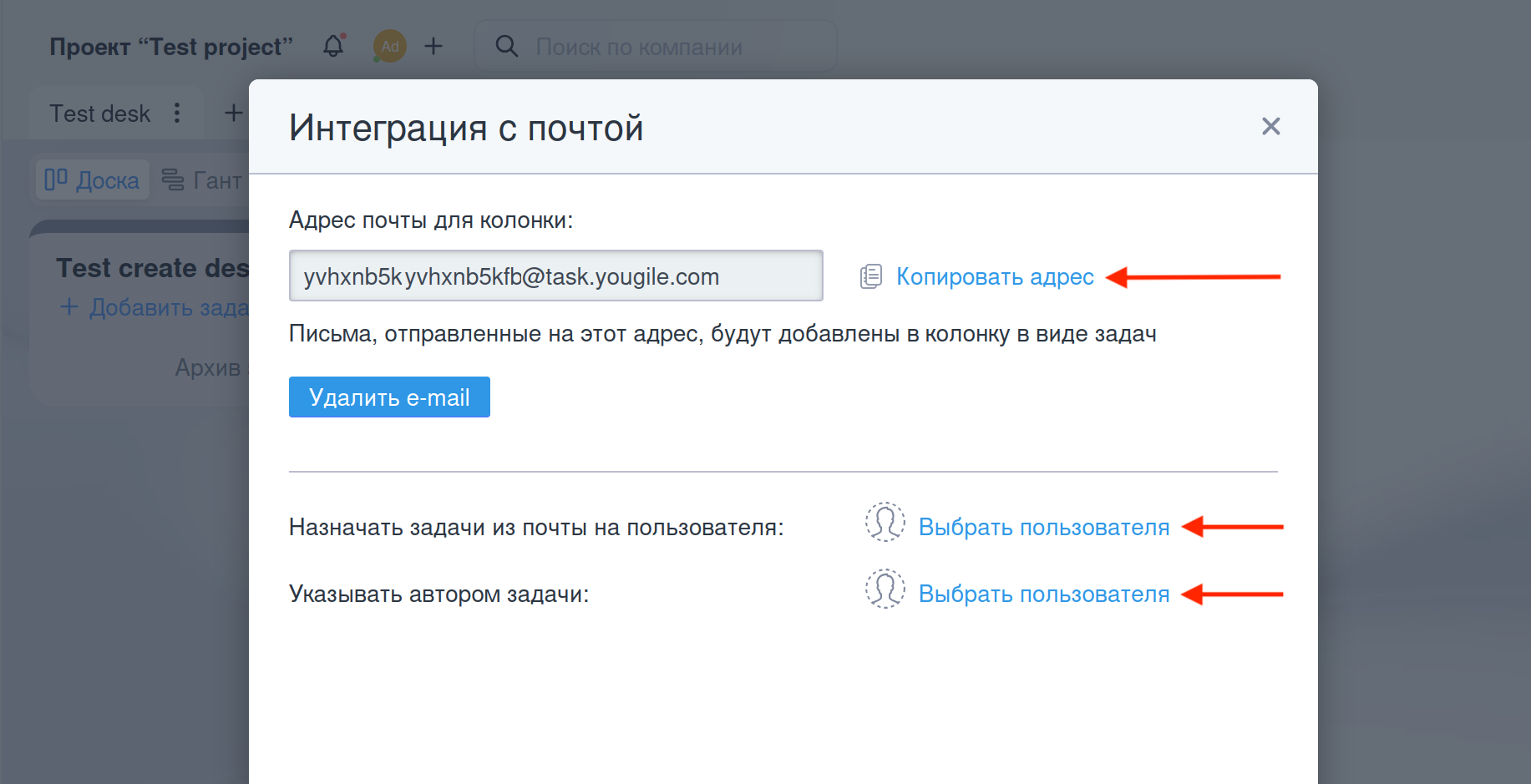
Все письма, приходящие на этот адрес, автоматически будут превращаться в задачи.
Обратите внимание: Для настройки этого расширения в закрытом контуре требуется настроить почтовый сервер по инструкции Интеграция IMAP: создание задач из писем через свой почтовый сервер. Для отправки писем на адрес колонки используется параметр
mainPageUrl, который указывается в conf.json. Если вы меняетеmainPageUrl, то старые адреса колонок автоматически инвалидируются и требуется создавать новые. Для доступа к коробочной версии YouGile из глобальной сети Интернет мы рекомендуем указать в качестве параметраmainPageUrlдоменное имя или статический белый IP.
Расширение позволит настроить переадресацию важных писем, автоматически получать карточки с письмом, обсуждать информацию в чате.
Можно переадресовывать в систему:
- рассылки конкурентов
- заказы
- сообщения от клиентов
- внутренние рассылки по компании
- рассылка из аналитических и рекламных систем
- отчеты
Формы: ввод данных при действиях с задачей
Описание
Добавляет на задачи форму с обязательными полями для заполнения пользователем перед совершением действия.
Включить расширение может только администратор компании, со страницы Моя компания
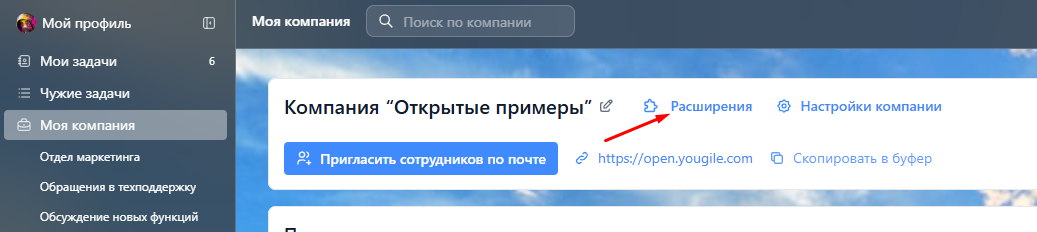
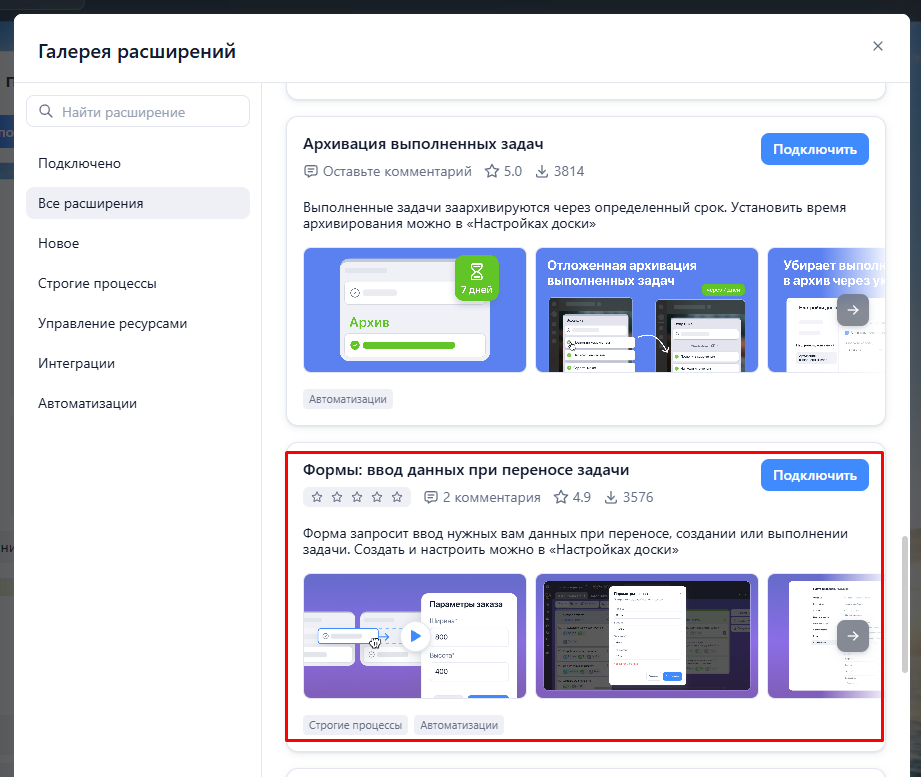
После этого в настройках досок в разделе Настройки расширений появится пункт Шаблоны форм
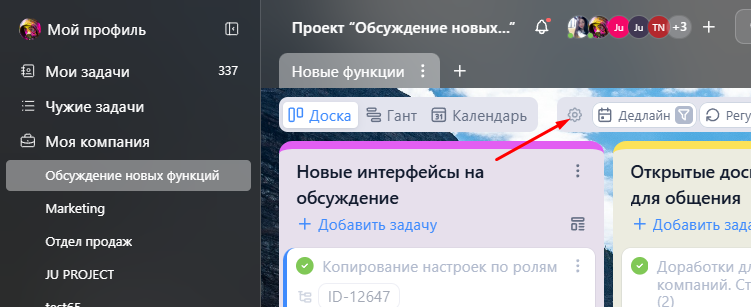
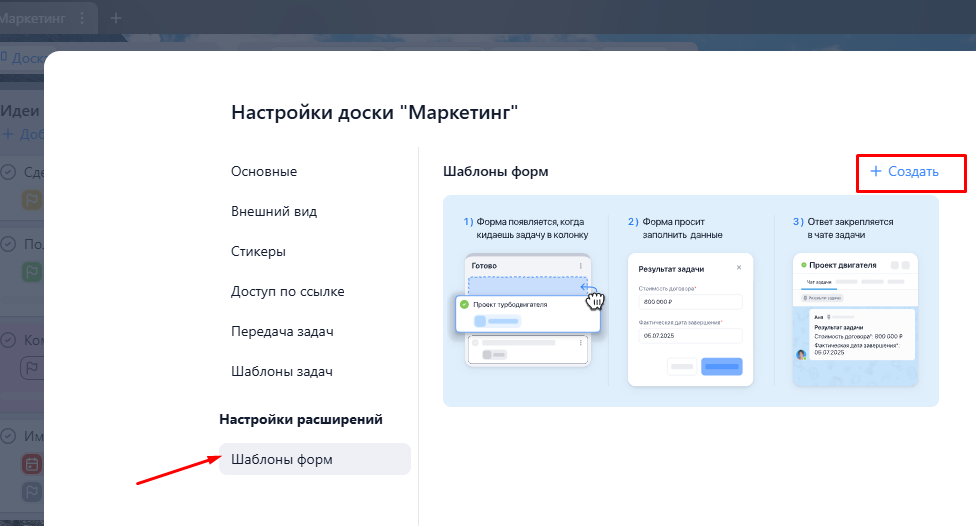
После нажатия на кнопку Создать необходимо будет заполнить следующие данные:
-
Название формы
-
Условия отображения формы Нужно выбрать вариант, после каких действий форма с полями будет показана:
- при выполнении задачи
- при создании задачи в выбранной колонке
- при переносе задачи в выбранную колонку
- Поля формы
Нужно ввести названия полей, для них можно добавить подсказки, а также можно установить звездочку для обязательных полей, без заполнения которых форма не будет сохраняться.
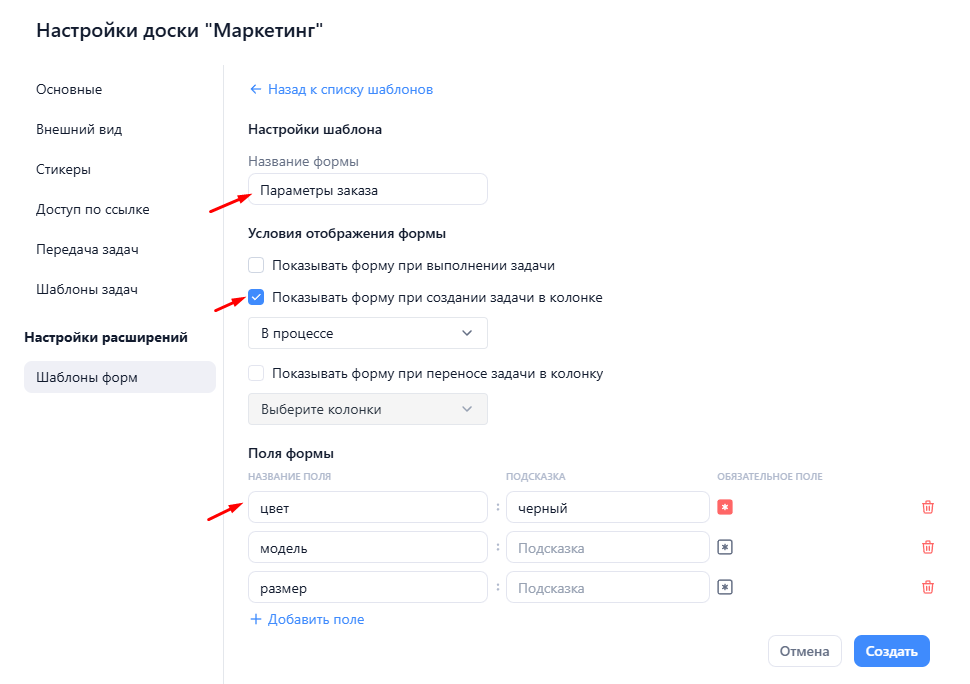
Для сохранения формы нужно снова нажать на кнопку Создать
На каждой доске может быть множество форм. Удалить их можно через нажатие на корзину напротив названия формы.
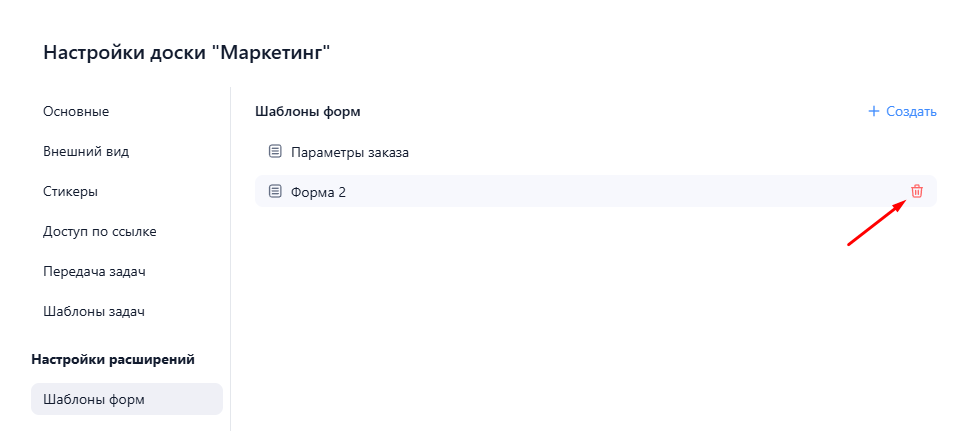
Формы нельзя скопировать или переместить с одной доски на другую.
Также стоит отметить, что при дублировании досок настройки форм также не копируются, их нужно создавать заново.
Суммирование дедлайна подзадач
Описание
Расширение автоматически проставляет на родительскую задачу сумму всех дедлайнов ее подзадач. Включить расширение может только администратор компании, со страницы Моя компания
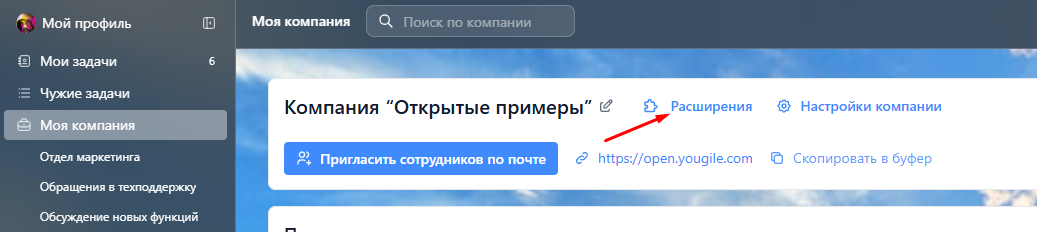

После этого для всех задач компании, на всех досках будет показываться сумма дедлайнов их подзадач: самая ранняя дата начала + самая поздняя дата окончания дедлайна.
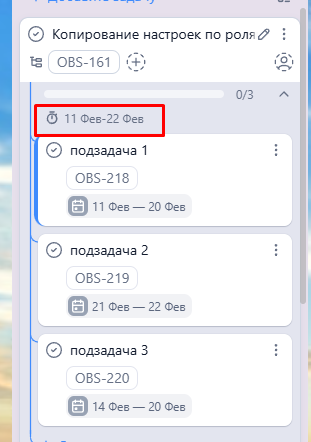
Функция работает только для подзадач первого уровня. Дедлайны подзадач 2-го и следующих уровней не учитываются.
Архивация выполненных задач
Описание
Расширение автоматически архивирует выполненные задачи через определённое время. Подключается администратором в разделе Моя компания → Расширения
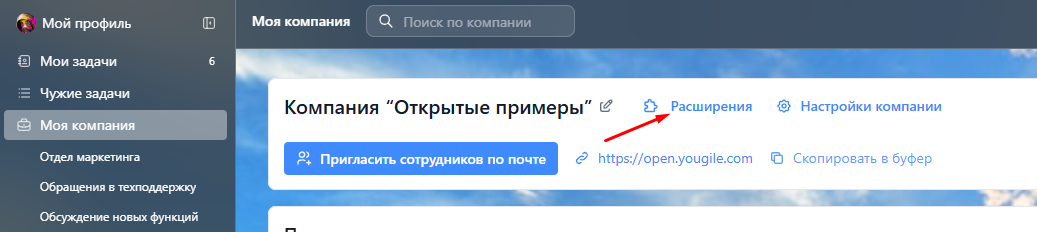
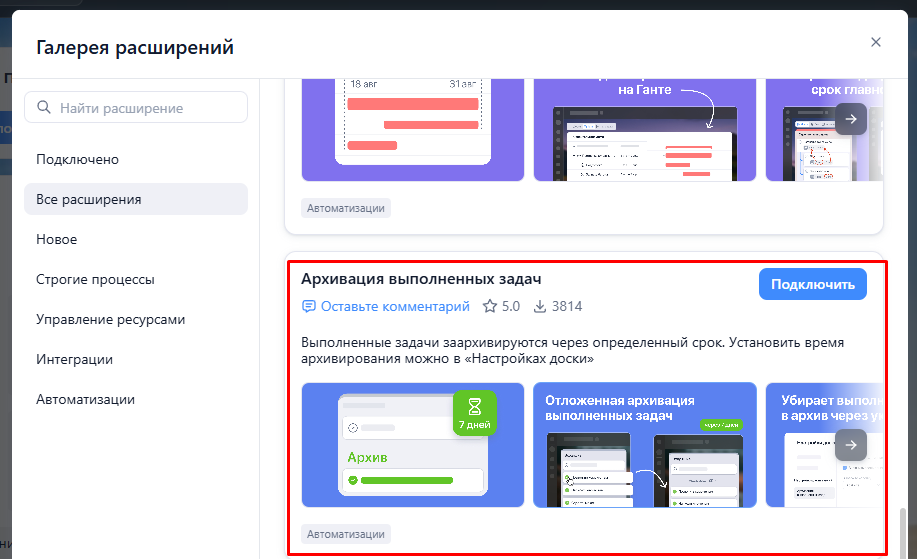
После этого в настройках всех досок компании в разделе Настройки расширений появится пункт Архивация выполненных задач.
Для включения функции нужно выбрать колонки, для которых будут применяться изменения, также количество дней, по прошествии которых выполненные задачи будут автоматом архивироваться. Нужно установить галочку Включить расширение на доске и нажать на Применить изменения. В правом углу отобразится надпись Архивация запущена.
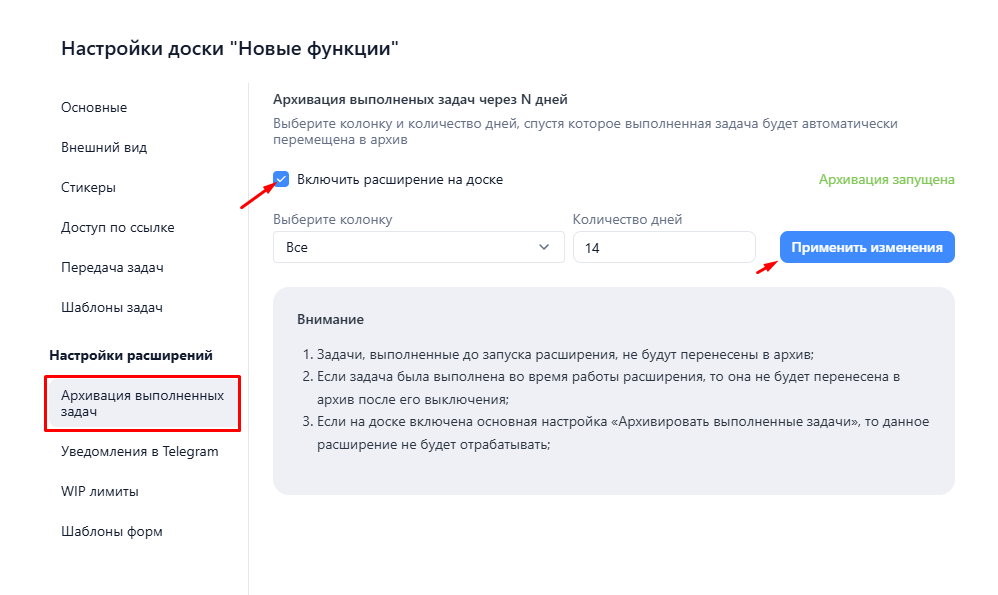
Для отключения функции нужно убрать галочку напротив Включить расширение на доске, в правом углу надпись изменится на Архивация остановлена.
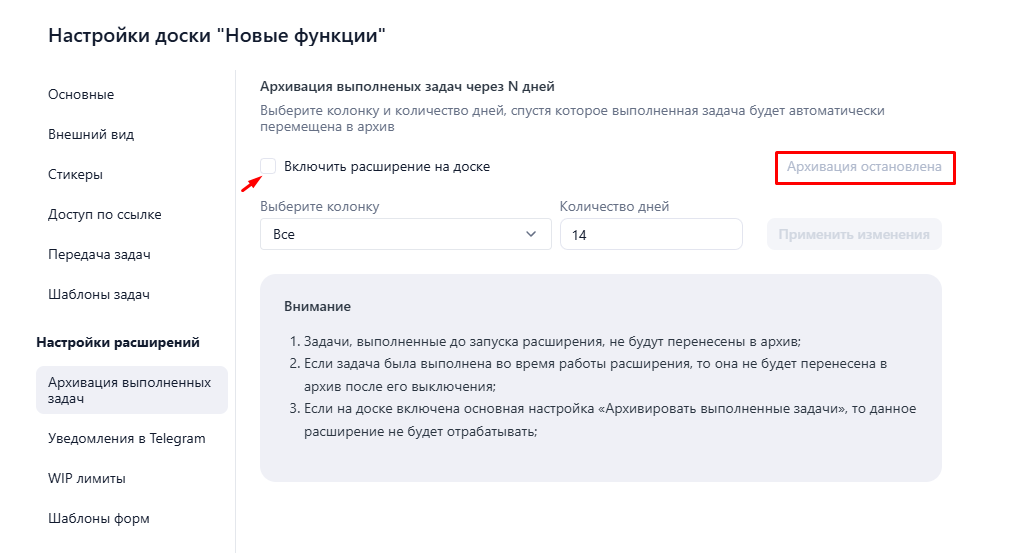
⚠️ Обратите внимание: Задачи, выполненные до запуска расширения, не будут перенесены в архив. Если задача была выполнена во время работы расширения, то она не будет перенесена в архив после его выключения. Если на доске включена основная настройка «Архивировать выполненные задачи», то данное расширение не будет отрабатывать.
Закрепить колонку за исполнителем
Описание
Расширение позволяет автоматически назначать исполнителя на все задачи, добавленные в колонку. Включить расширение может только администратор компании, со страницы Моя компания
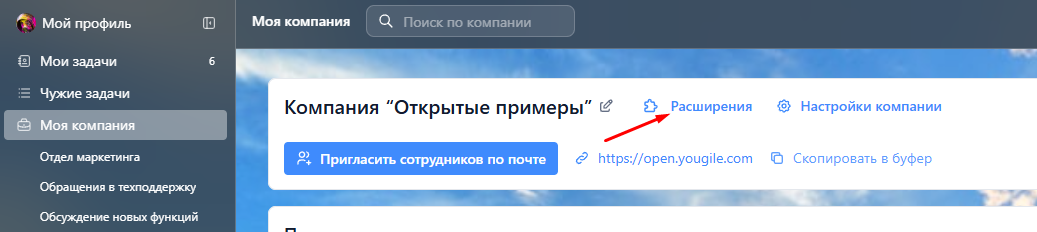
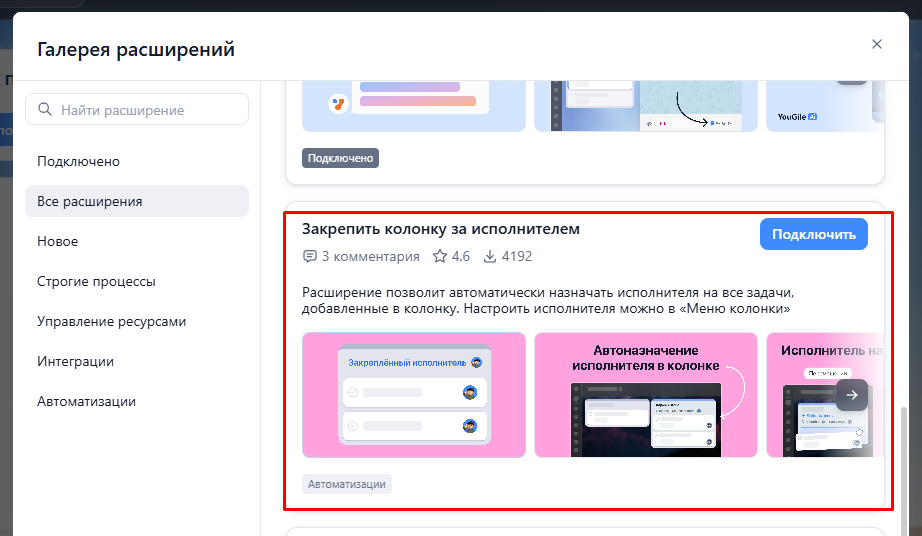
После этого в меню колонок всех досок компании появится пункт Закрепить за исполнителем
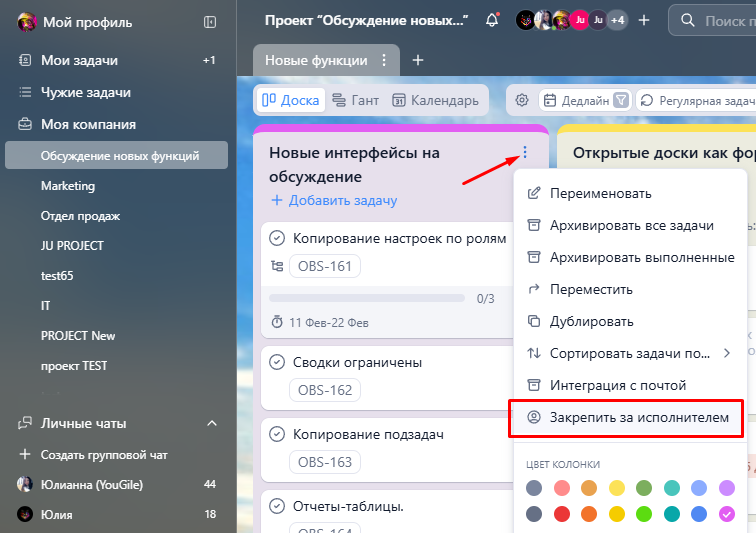
При нажатии на данный пункт меню открывается окно, где можно выбрать одного или нескольких исполнителей, также установить галочку удаления с задачи и отписки от чата предыдущего исполнителя.
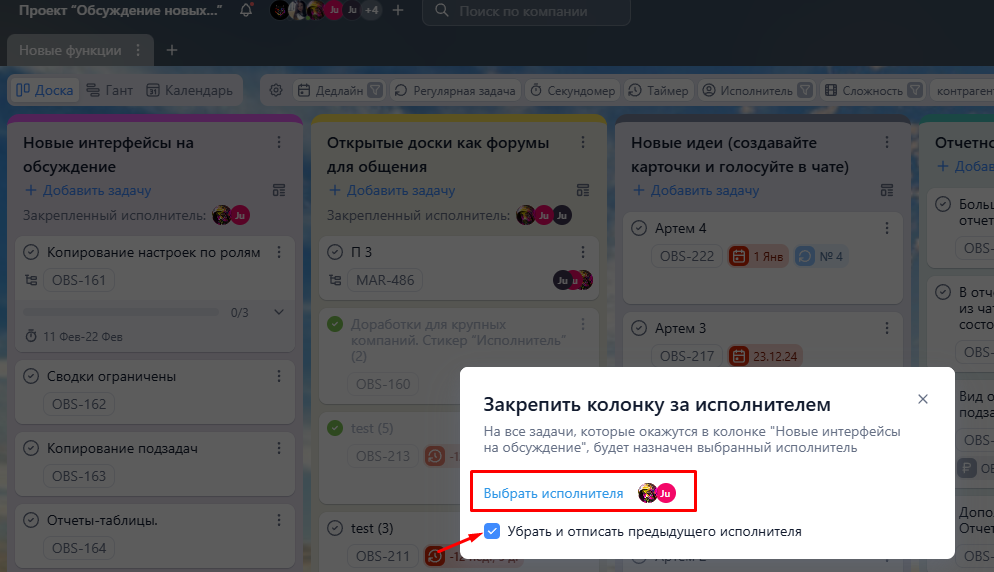
После добавления настройки под названием колонки показывается спойлер с закрепленными исполнителями.
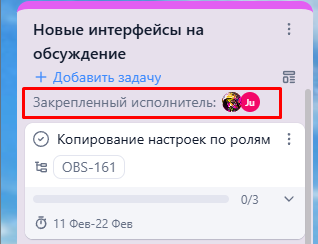
⚠️ Обратите внимание: исполнители изменяются только для новых задач, созданных в колонке, а также для задач, которые перемещаются в эту колонку. Для тех задач, которые были в колонке до добавления функции, изменения не применяются.
Уведомления с доски в Telegram
Описание
⚠️ Обратите внимание: Расширение работает только в открытом контуре, с доступом коробки в Интернет
Расширение позволяет отправлять уведомления в чат Telegram по следующим событиям:
- создание новых задач на доске
- перемещение задач в выбранные колонки
- окончание срока дедлайна в задачах
Расширение настраивается отдельно для каждой доски. Если нужно настроить получение уведомлений с разных досок различных проектов, рекомендуем подключить Интеграцию с Telegram.
Включить расширение может только администратор компании, со страницы Моя компания
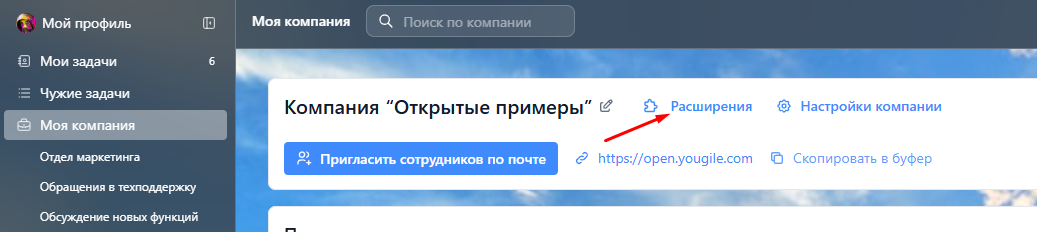
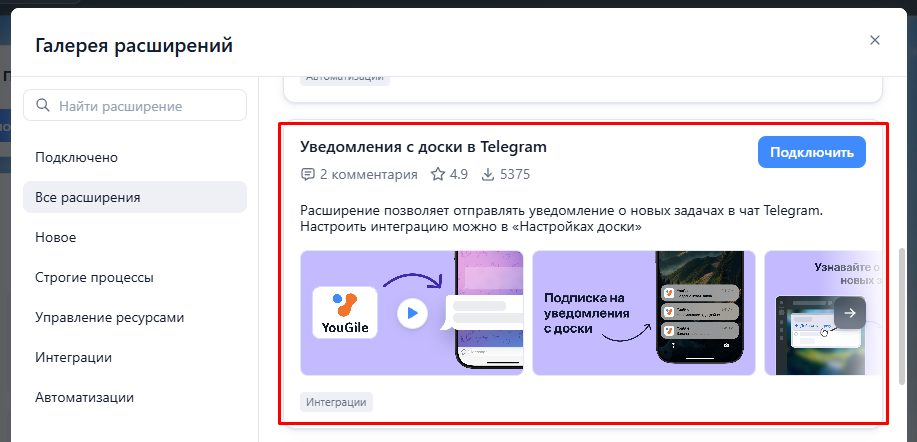
После этого в настройках досок в разделе Настройки расширений появится пункт меню Уведомления в Telegram
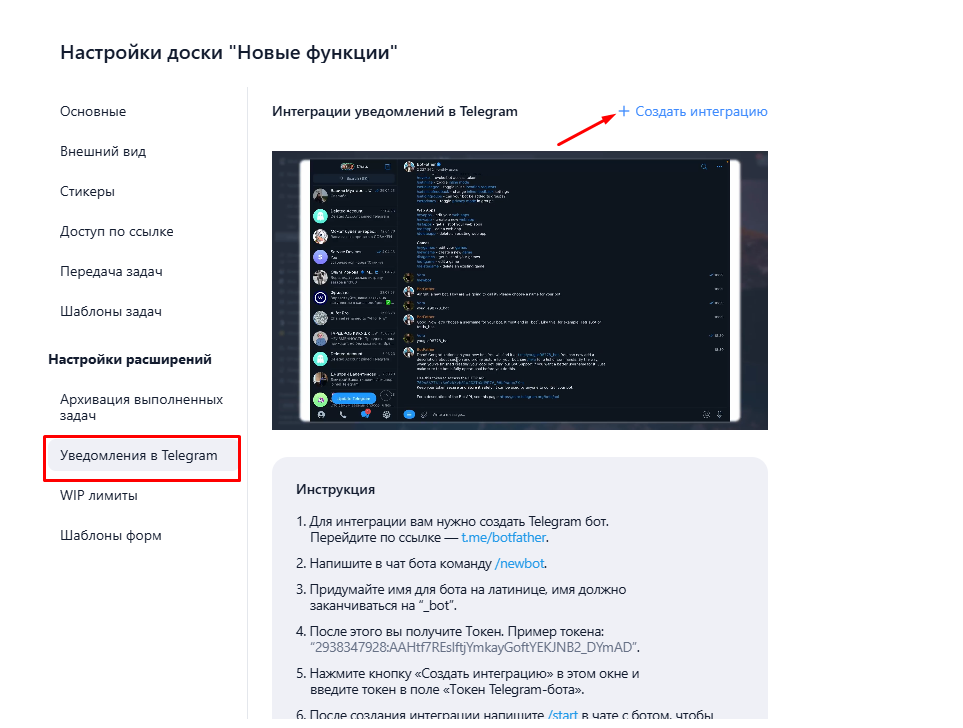
Создание бота в Telegram
- Для интеграции вам нужно создать Telegram бот. Для этого перейдите по ссылке — t.me/botfather
- Напишите в чат бота команду /newbot
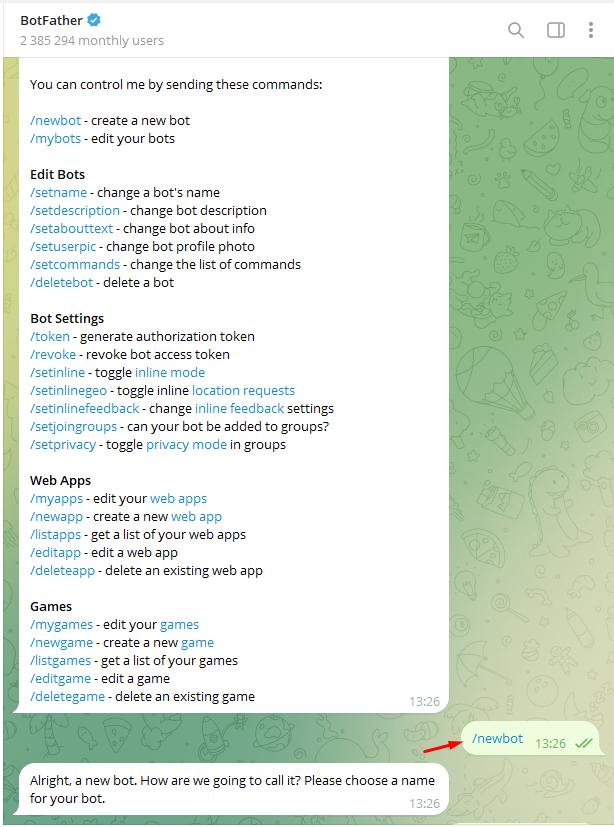
-
Придумайте имя для бота на латинице. Первое значение - это название, оно может быть любое. Второе значение будет использоваться в ссылке, оно обязательно должно заканчиваться на "bot" или "_bot" (слитно или через нижнее подчеркивание). Пример: YouGileteamTEST_bot, в этом случае будет получена ссылка t.me/YouGileteamTEST_bot
-
Вы получите Токен. Пример токена: “7654318092:AAEFn_SWBunkGERgFEFL-9rbKPKfQzq5zxw”. Это значение нужно скопировать.
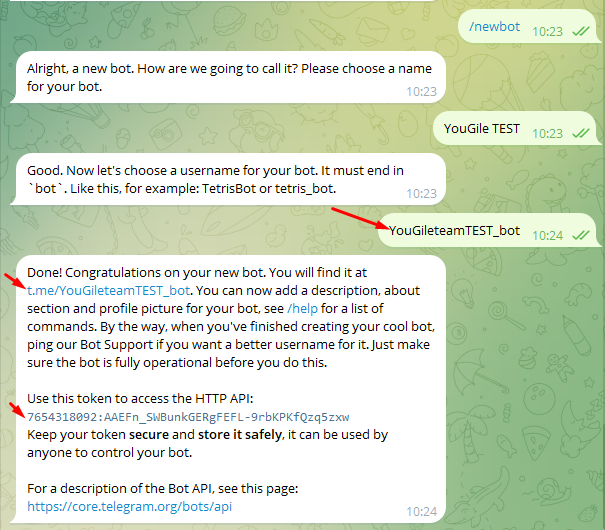
- Далее перейдите в YouGile, нажмите на кнопку Создать интеграцию и в этом окне введите токен в поле Токен Telegram-бота. Также следует указать название интеграции, выбрать колонки, для которых будут передаваться уведомления в Telegram, и выбрать необходимые типы уведомлений: о создании новых задач, о переносе задач в выбранные колонки, о дедлайне для определенных исполнителей. После внесения изменений нажмите на Создать.
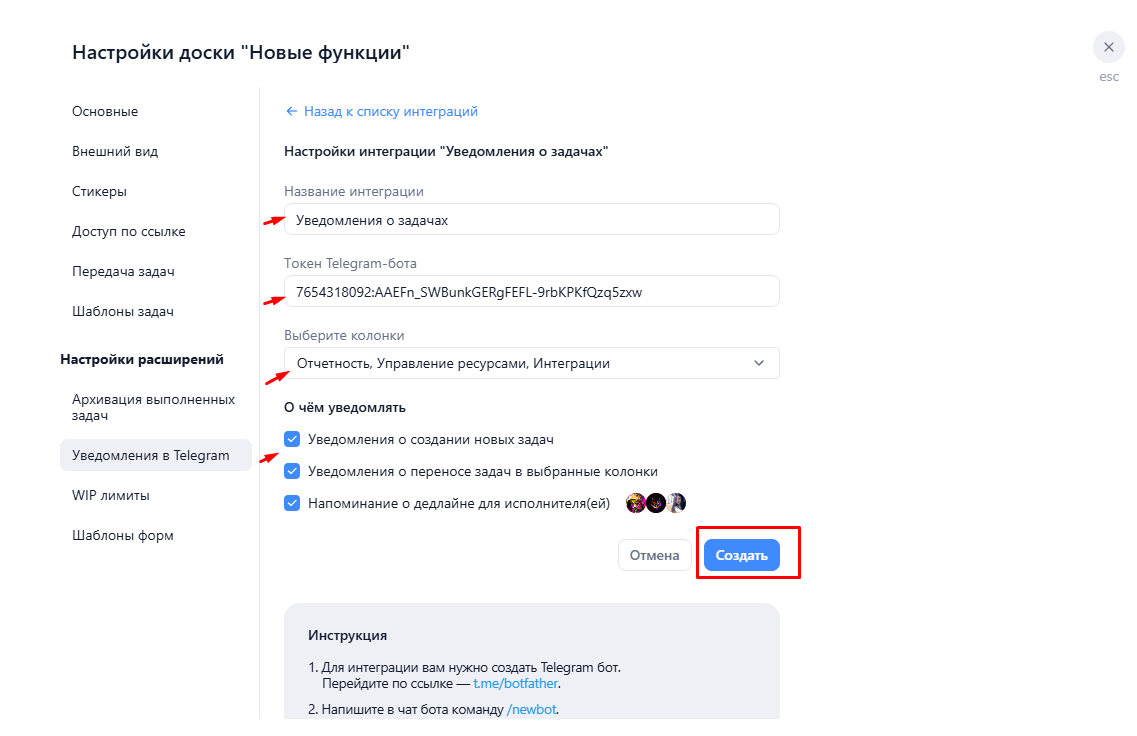
- Напишите /start в чате с ботом, чтобы начать получать уведомления о задачах.
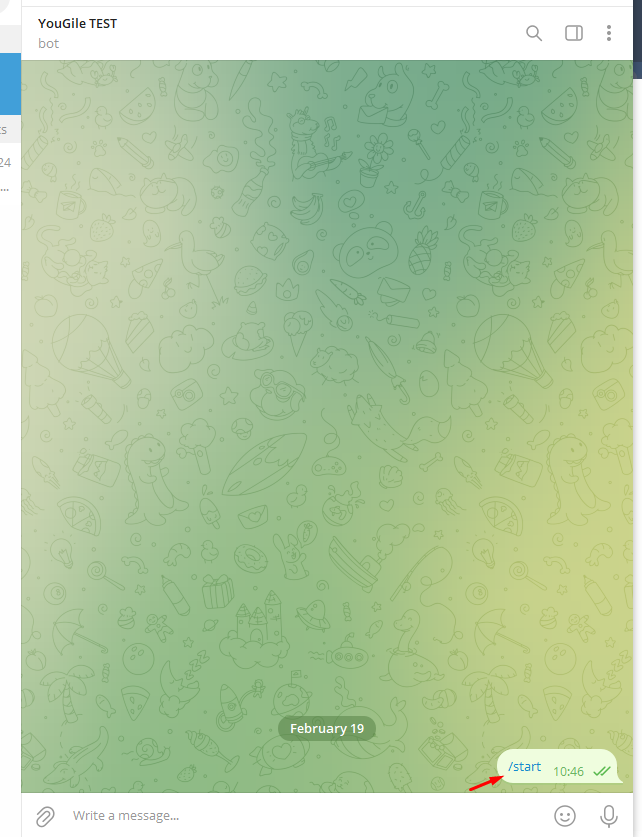
Вы можете получать уведомления в чат бота или создать групповой чат с ботом и добавить туда других людей.
Создать групповой чат можно из основного меню Telegram, нужно нажать на New Group.
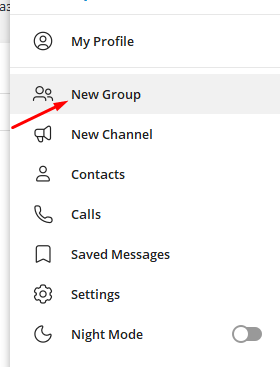
Далее указать имя группового чата, сохранить его. На этом этапе можно сразу же добавить участников, в том числе бота.
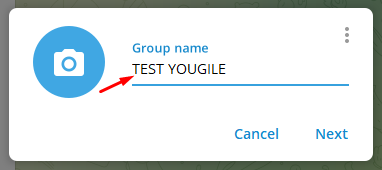
Или же второй вариант: перейти в меню бота и добавить его в групповой чат. Для этого нужно нажать на Add to Group
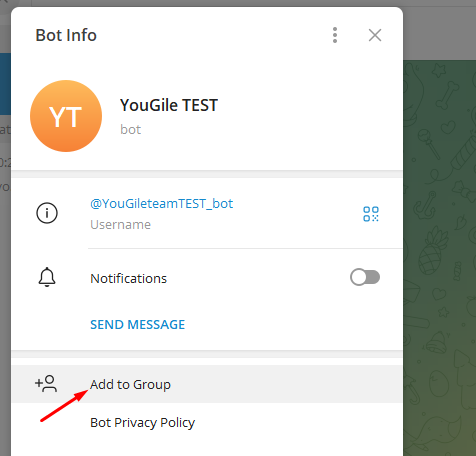
Затем нужно выбрать, в какую группу добавить бота и подтвердить действие
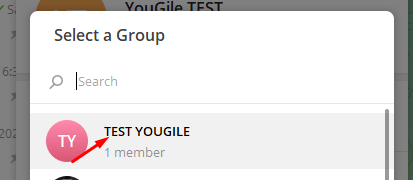
Как только бот будет добавлен в групповой чат, в нем нужно написать /start, после этого вы начнете получать уведомления.
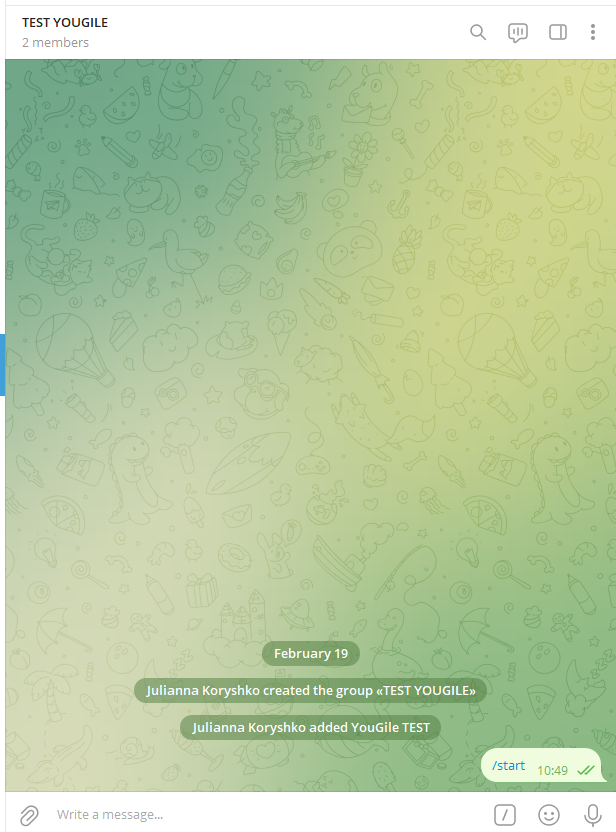
Создание задачи из Telegram-бота
Описание
⚠️ Обратите внимание: Расширение работает только в открытом контуре, с доступом коробки в Интернет
Данное расширение позволяет создавать задачи при помощи Telegram-бота. Это расширение подключается на отдельной доске для определенной колонки. Если нужна возможность выбора колонок, досок проектов, где будет создана задача, рекомендуем подключить расширение Интеграция с Telegram. Включить расширение может только администратор компании, со страницы Моя компания
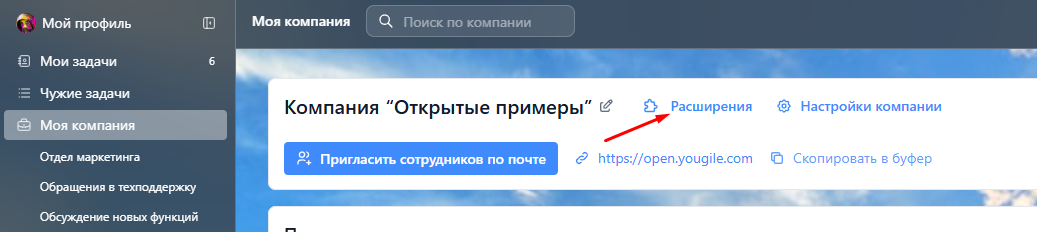
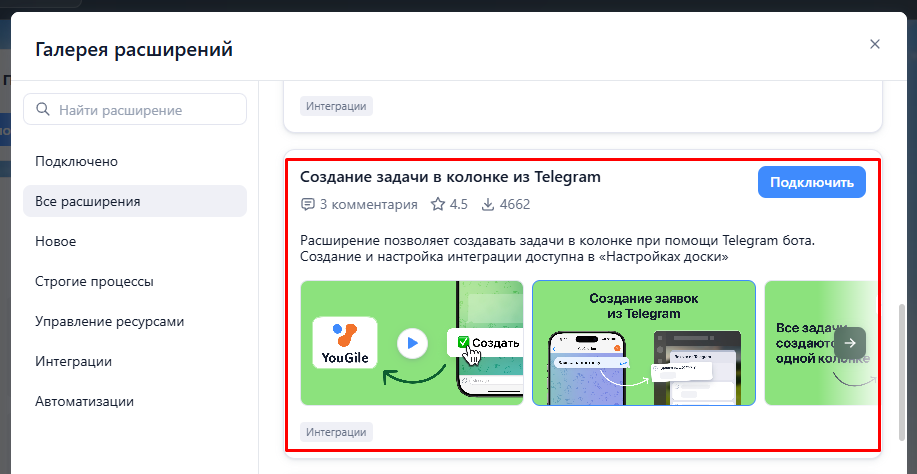
После этого в настройках досок в разделе Настройки расширений появится пункт меню Создание задач из Telegram
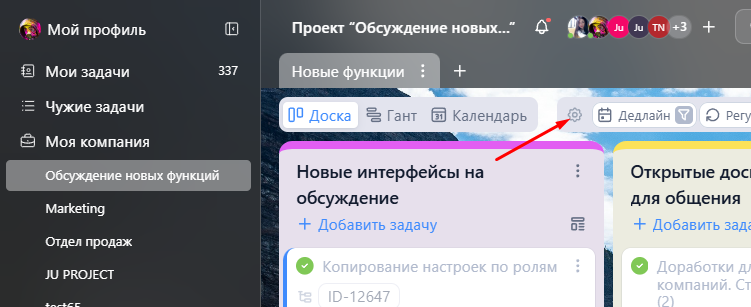
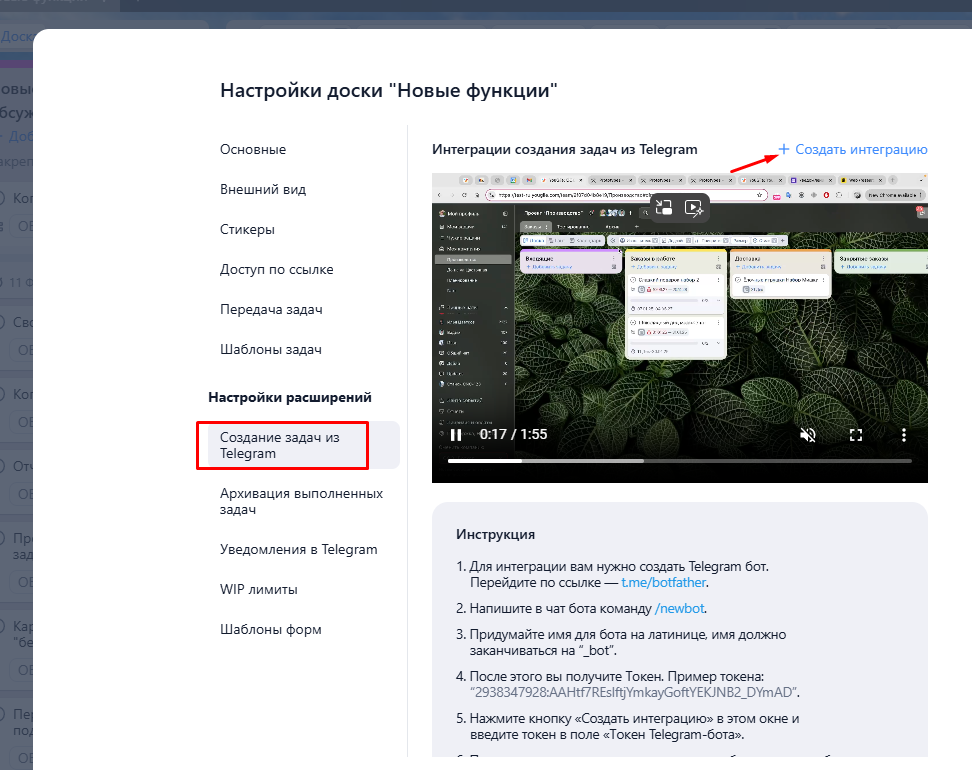
Создание бота в Telegram
-
Для интеграции вам нужно создать Telegram бот. Для этого перейдите по ссылке — t.me/botfather
-
Напишите в чат бота команду /newbot
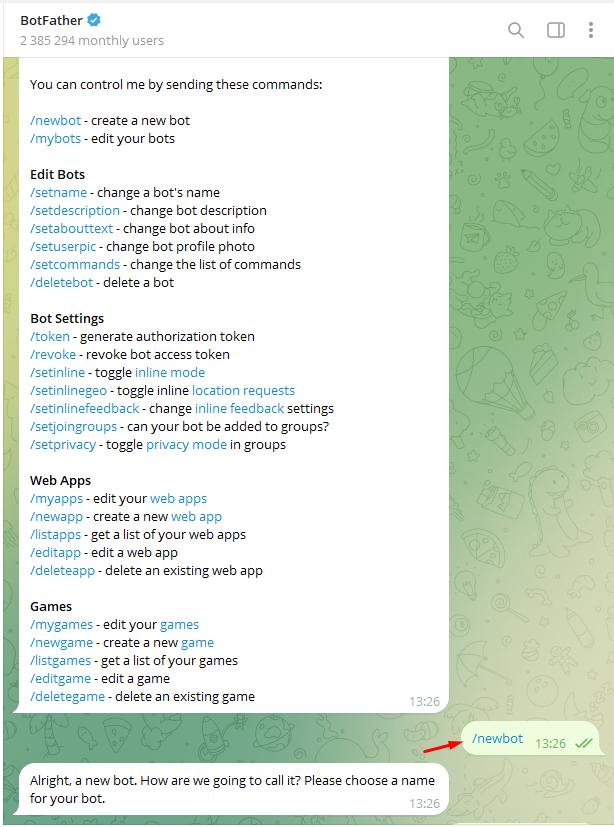
-
Придумайте имя для бота на латинице. Первое значение - это название, оно может быть любое. Второе значение будет использоваться в ссылке, оно обязательно должно заканчиваться на "bot" или "_bot" (слитно или через нижнее подчеркивание). Пример: YouGileteamTEST_bot, в этом случае будет получена ссылка t.me/YouGileteamTEST_bot
-
Вы получите Токен. Пример токена: “7654318092:AAEFn_SWBunkGERgFEFL-9rbKPKfQzq5zxw”. Это значение нужно скопировать.
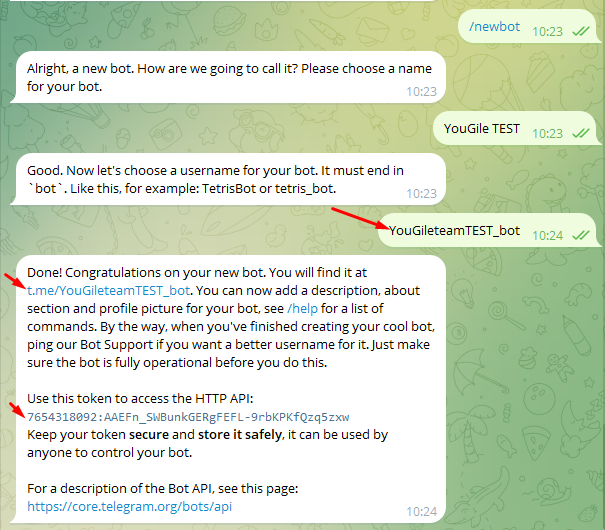
- Далее перейдите в YouGile, нажмите на кнопку Создать интеграцию и в этом окне введите токен в поле Токен Telegram-бота. Также следует указать название интеграции и выбрать колонку, в которой будет создаваться задача. После внесения изменений нажмите на Создать
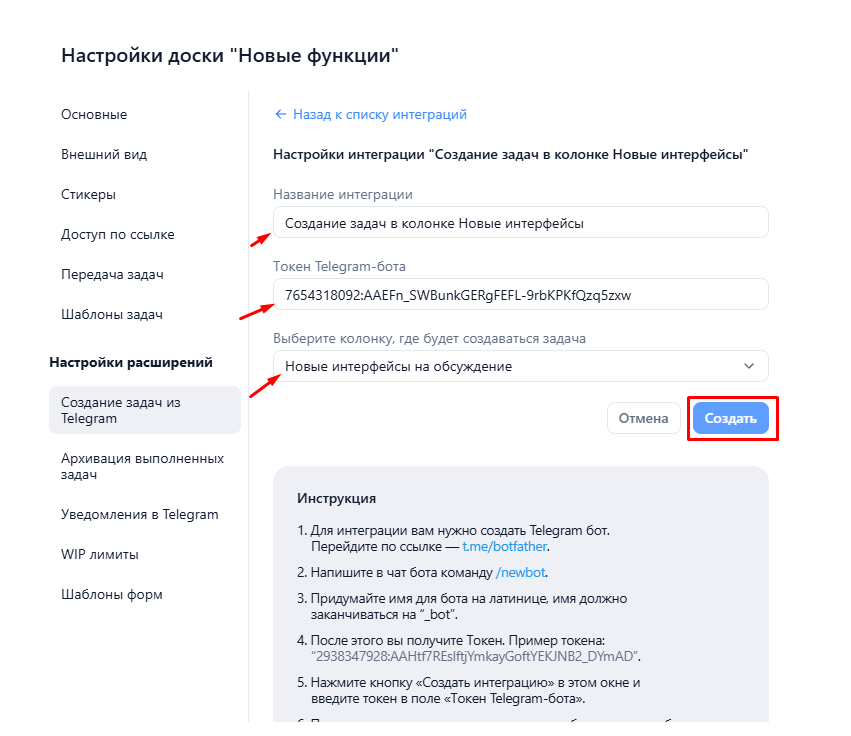
- Напишите /start в чате с ботом. Вы можете создавать задачи через чат с ботом, а также через групповой чат с другими пользователями.

Создать групповой чат можно из основного меню Telegram, нужно нажать на New Group.
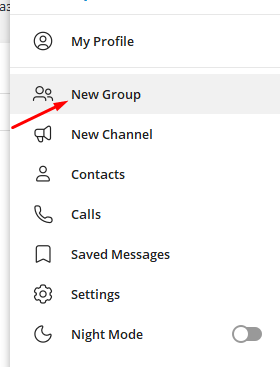
Далее указать имя группового чата, сохранить его. На этом этапе можно сразу же добавить участников, в том числе бота.
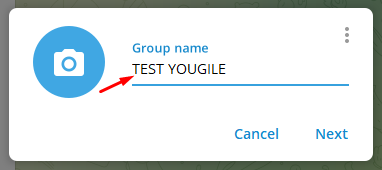
Или же второй вариант: перейти в меню бота и добавить его в групповой чат. Для этого нужно нажать на Add to Group
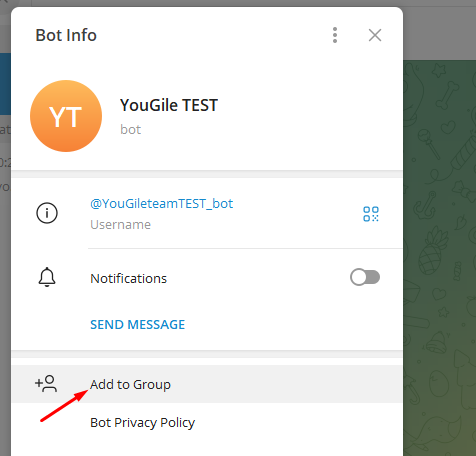
Затем нужно выбрать, в какую группу добавить бота и подтвердить действие
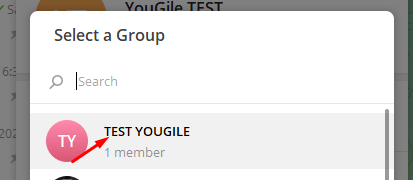
Как только бот будет добавлен в групповой чат, в нем нужно написать /start, после этого вы можете отправлять названия задач - они будут создаваться в YouGile
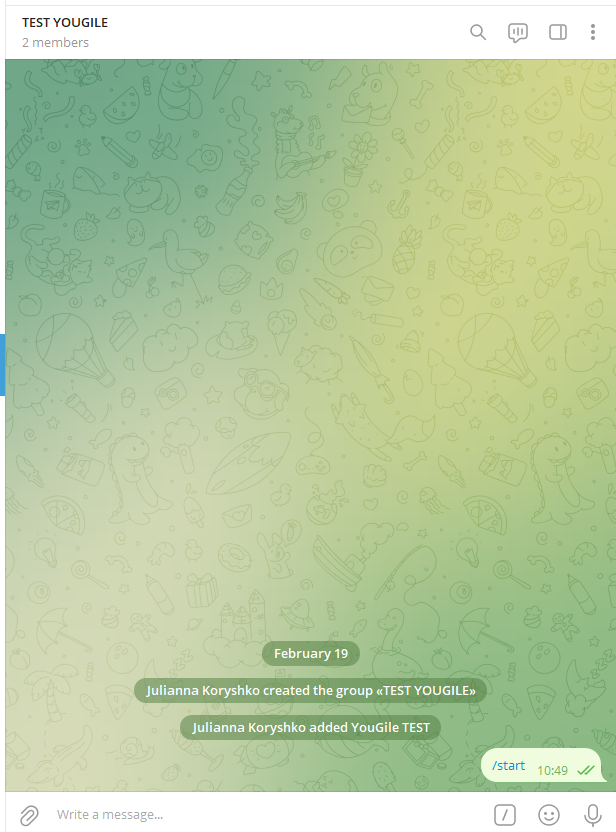
⚠️ Обратите внимание: создание задач из бота и группового чата отличается: если используется чат-бот - нужно просто написать название задачи - она будет создана в заданной колонке если используется групповой чат - в нем нужно писать /task и название задачи
Интеграция с Telegram
Описание
⚠️ Обратите внимание: Расширение работает только в открытом контуре, с доступом коробки в Интернет
Расширение позволяет создавать задачи в выбранных проектах/досках/колонках, а также отправлять уведомления в чат Telegram по следующим событиям:
- назначение исполнителя на задачу
- перемещение задач в выбранные колонки/доски
- окончание срока дедлайна в задачах
Включить расширение может только администратор компании, со страницы Моя компания
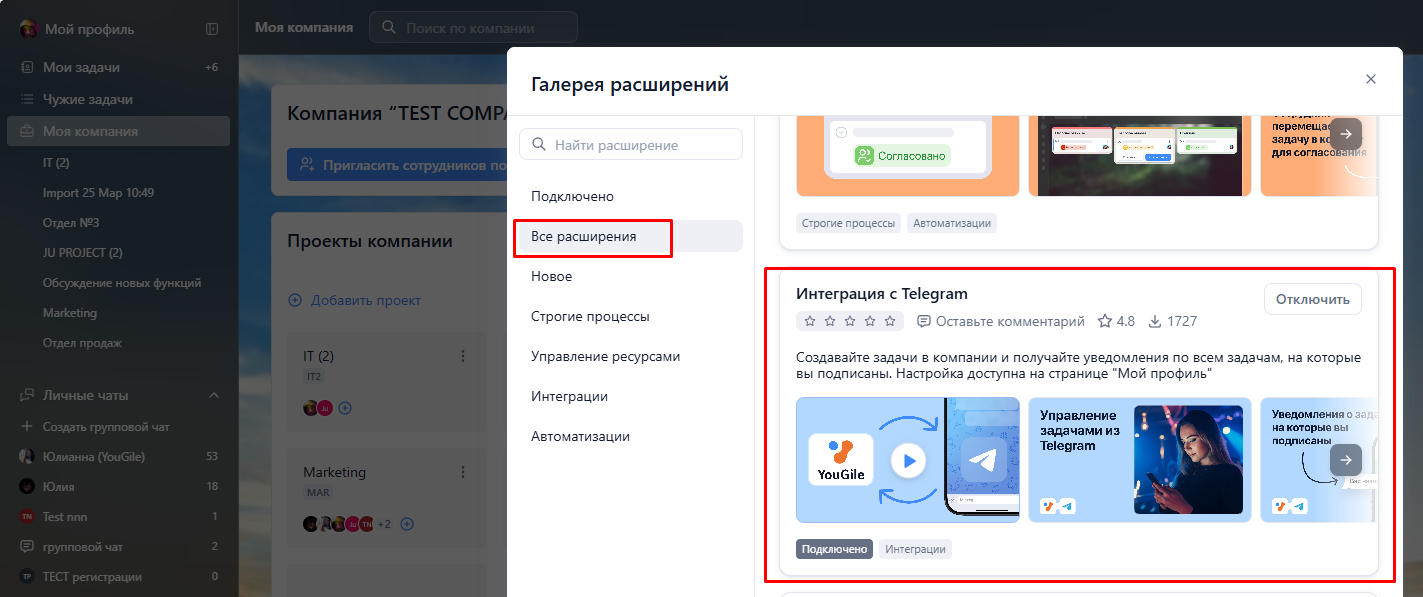
После этого в разделе Мой профиль появится пункт меню Интеграция с Telegram
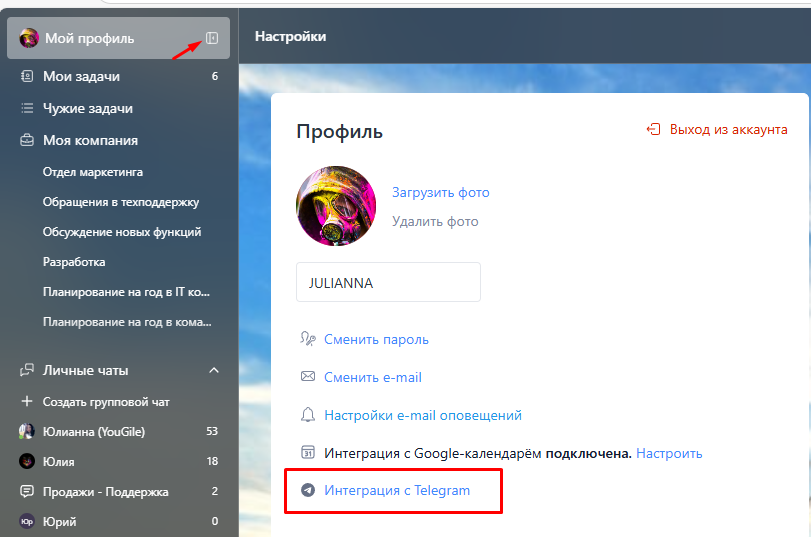
Создание бота в Telegram
- Для интеграции вам нужно создать Telegram бот. Для этого перейдите по ссылке — t.me/botfather
- Напишите в чат бота команду /newbot
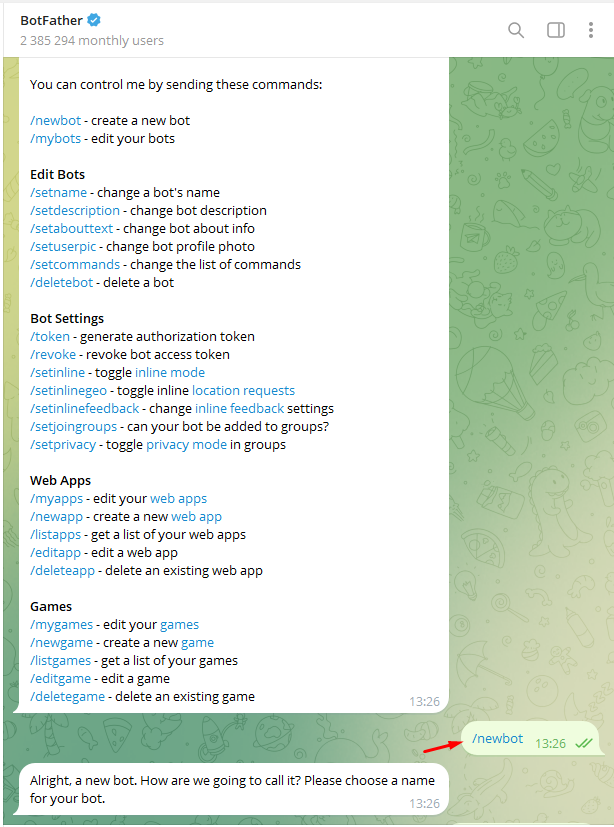
-
Придумайте имя для бота на латинице. Первое значение - это название, оно может быть любое. Второе значение будет использоваться в ссылке, оно обязательно должно заканчиваться на "bot" или "_bot" (слитно или через нижнее подчеркивание). Пример: YouGileteamTEST_bot, в этом случае будет получена ссылка t.me/YouGileteamTEST_bot
-
Вы получите Токен. Пример токена: “7654318092:AAEFn_SWBunkGERgFEFL-9rbKPKfQzq5zxw”. Это значение нужно скопировать.
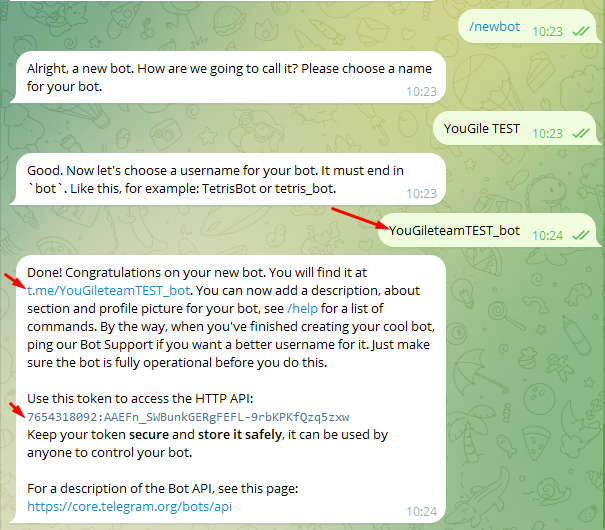
- Далее перейдите в YouGile в раздел Мой профиль - Интеграция с Telegram, введите токен в поле Токен Telegram-бота и нажмите на кнопку Создать интеграцию
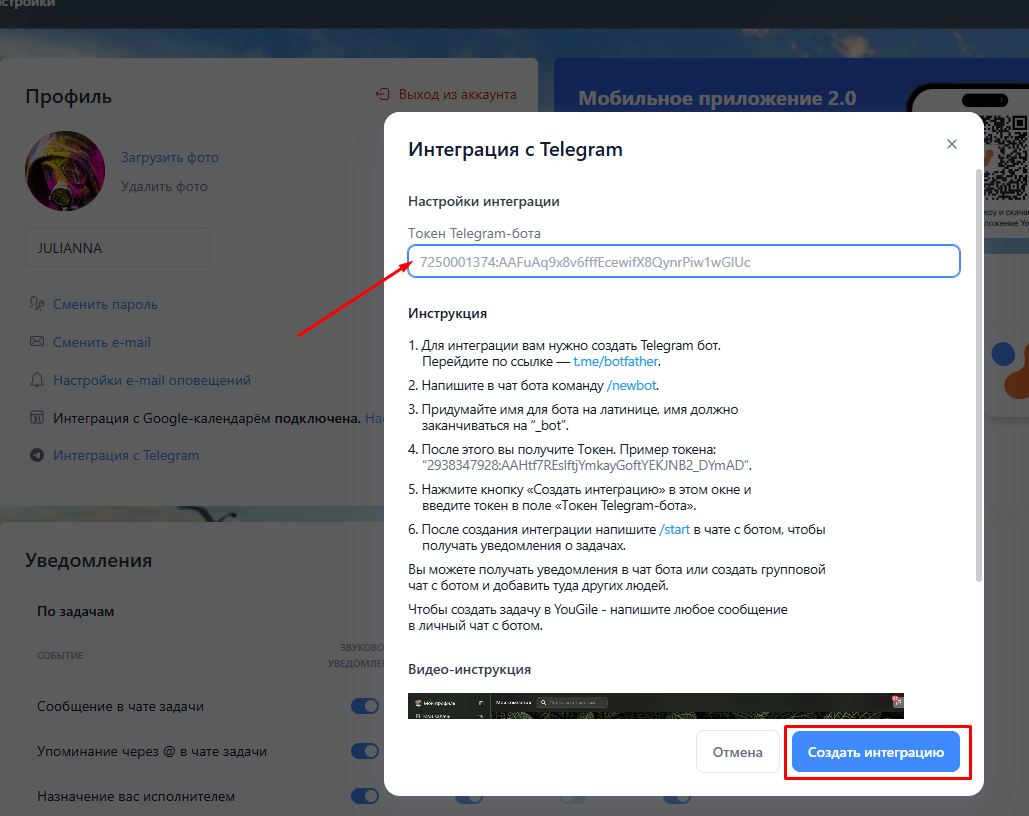
Настройка уведомлений
После этого можно добавить настройки, по каким типам уведомлений вы хотите получать оповещения в Telegram. Нужно нажать на Подключить уведомления:
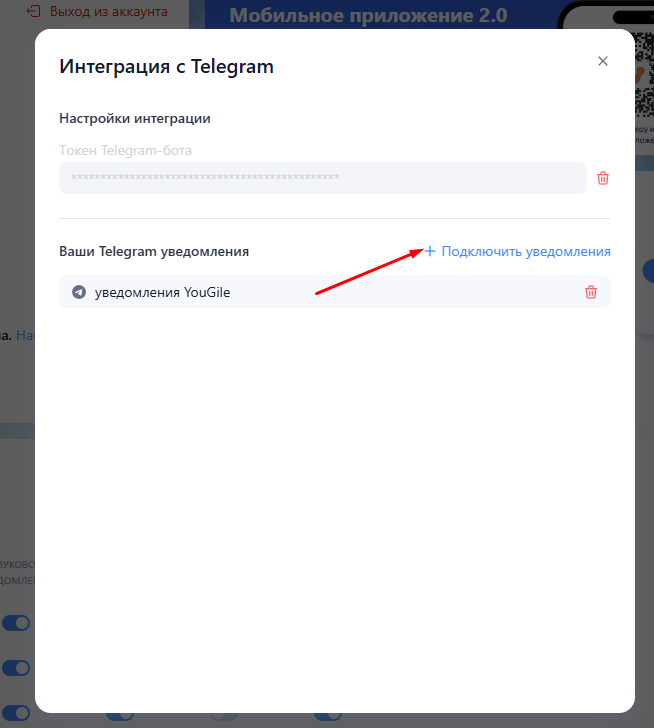
В открывшемся окне нужно выбрать расположение задач, по которым вы будете получать уведомления (нужно указать проект, доски и колонки). А также нужно отметить галочками типы получаемых уведомлений:
- о назначении исполнителя
- о перемещении задачи в другую колонку
- об окончании срока Дедлайна (времени просрочки стикера Дедлайн)
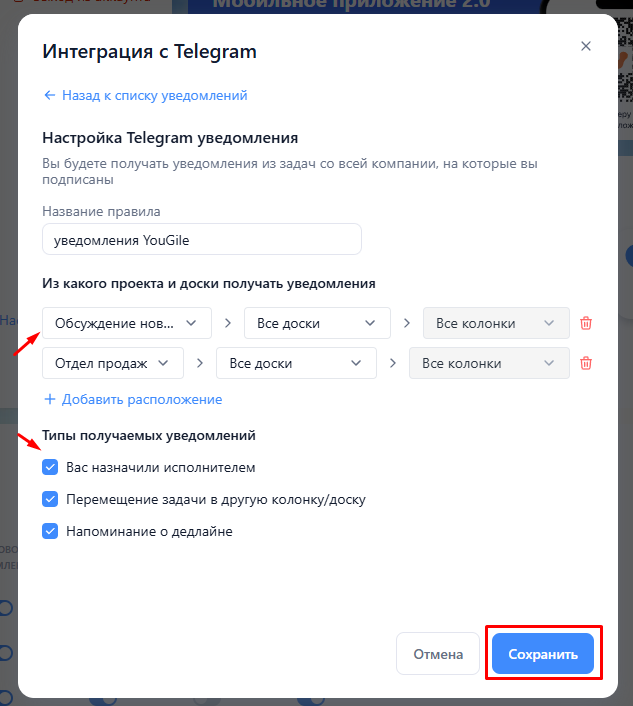
Запуск бота для получения уведомлений и создания задач
Напишите /start в чате с ботом, чтобы начать получать уведомления о задачах, а также, чтобы иметь возможность создавать новые задачи в компании.
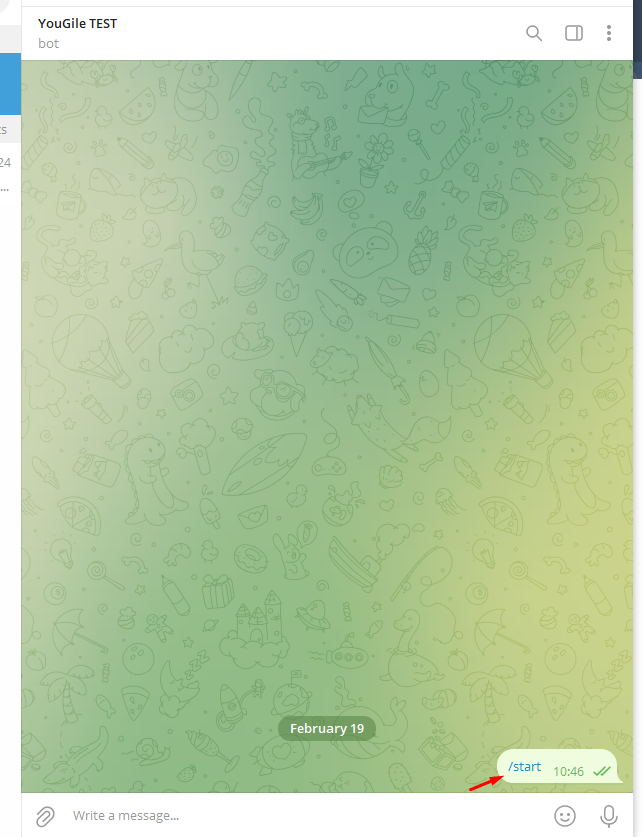
Создание задач
Для того, чтобы создать задачу, нужно перейти в чат бота, отправить название задачи в чат, после этого откроется окно, где нужно будет выбрать проект, доску и колонку, где данная задача будет создана.

Таймтрекинг (расширение)
Описание
Данное расширение позволяет отслеживать время, затраченное каждым отдельным пользователем на задачу (в отличие от одноименного стикера Таймтрекинг, который может фиксировать только общее время по задаче, для всех ее исполнителей).
Включить расширение может только администратор компании, со страницы Моя компания
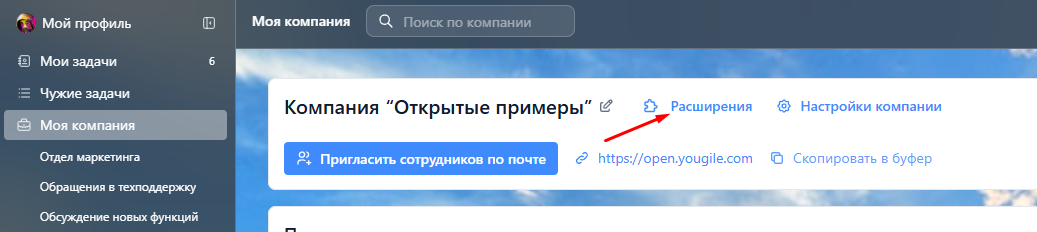
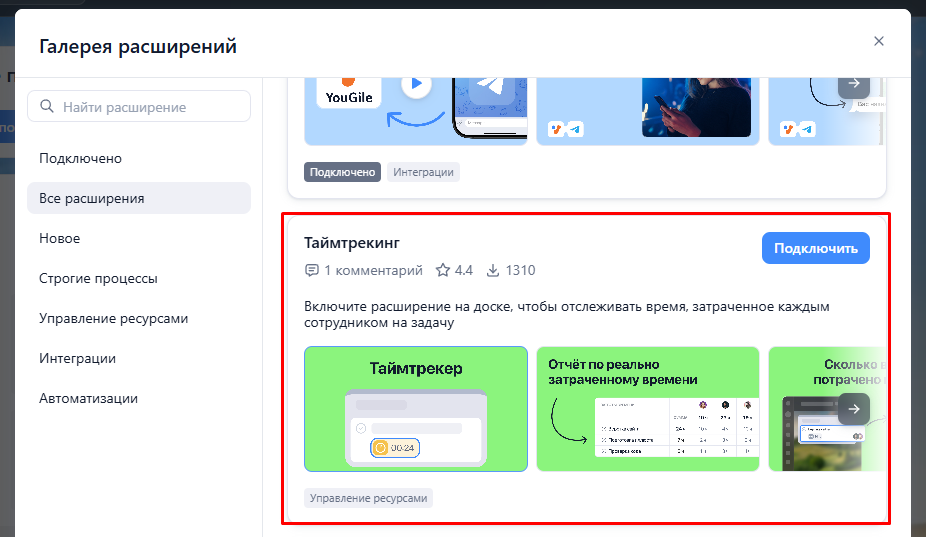
После этого в настройках досок всех проектов компании появится пункт Таймтрекинг
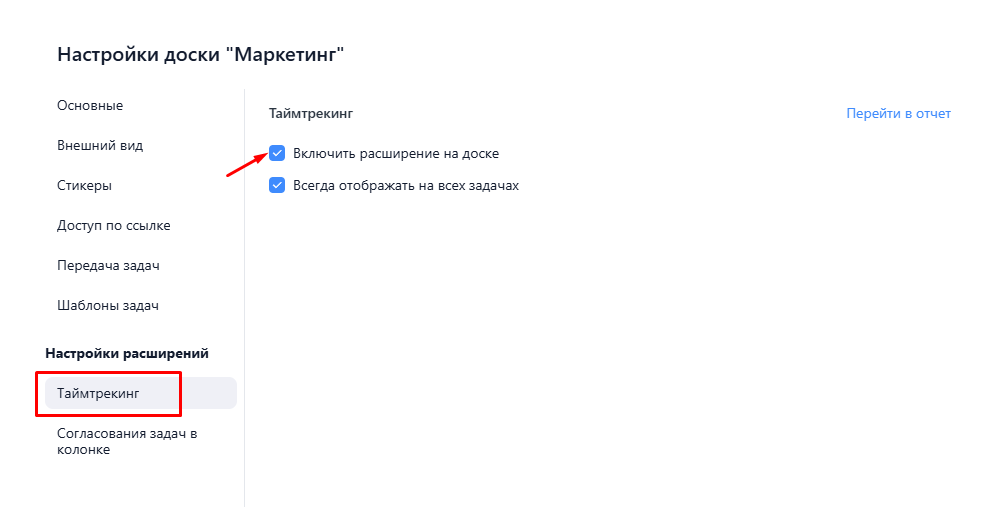
Нужно установить галочку напротив "Включить расширение на доске" - и функция будет запущена. Также можно отметить пункт "Всегда отображать на всех задачах".
Работа с Таймтрекингом на задачах доски
После добавления настроек на задачах доски появится новый тип стикера, каждый из пользователей может нажать на Запустить - начнется отсчет времени именно для этого пользователя.
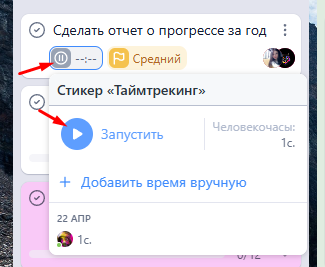
Для остановки и фиксирования значения нужно нажать на Остановить
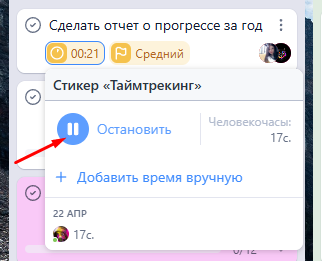
Также есть возможность добавления времени вручную.
Отчеты Таймтрекинга
В разделе Отчеты появится новая вкладка Таймтрекинг, где будет собираться статистика по значениям таймтрекинга на задачах компании.
В настройках отчета можно применить фильтрацию:
- по исполнителю
- по таймтрекеру (с учтенным временем/без учтенного времени)
- по датам
- по расположению
- по отображаемым пользователей в колонках
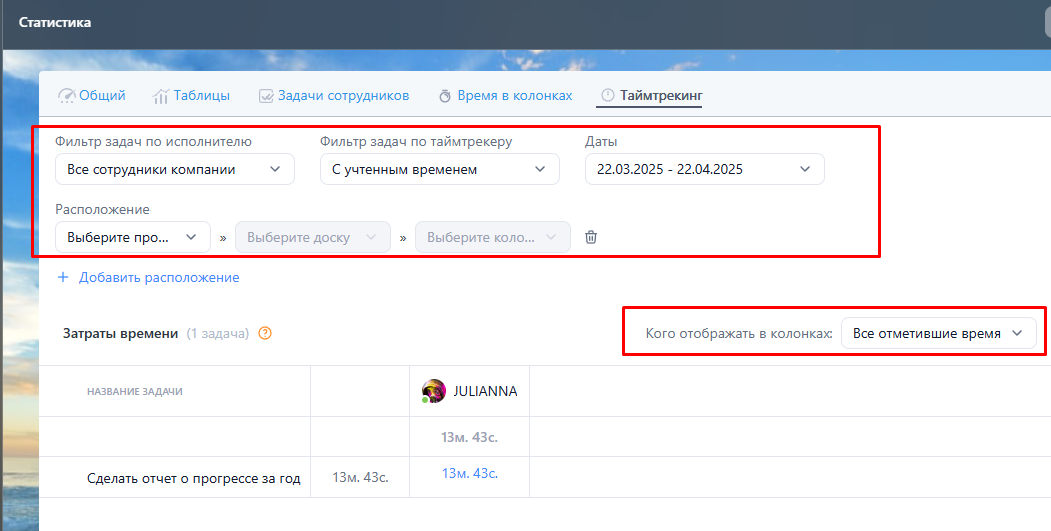
Отчёт о затраченном времени отражает реальную картину:
- куда уходит время у сотрудника
- сколько часов исполнители потратили на задачу

Напоминание в задаче
Описание
Расширение позволяет добавить стикер-напоминание в карточке задачи с любым текстом. Уведомление с напоминанием придет в чат в заданное время.
Включить расширение может только администратор компании, со страницы Моя компания
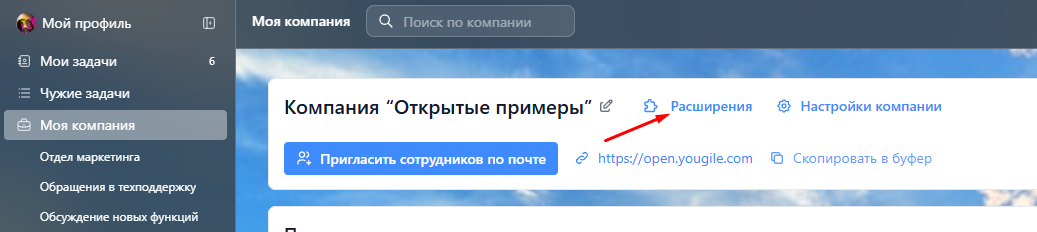
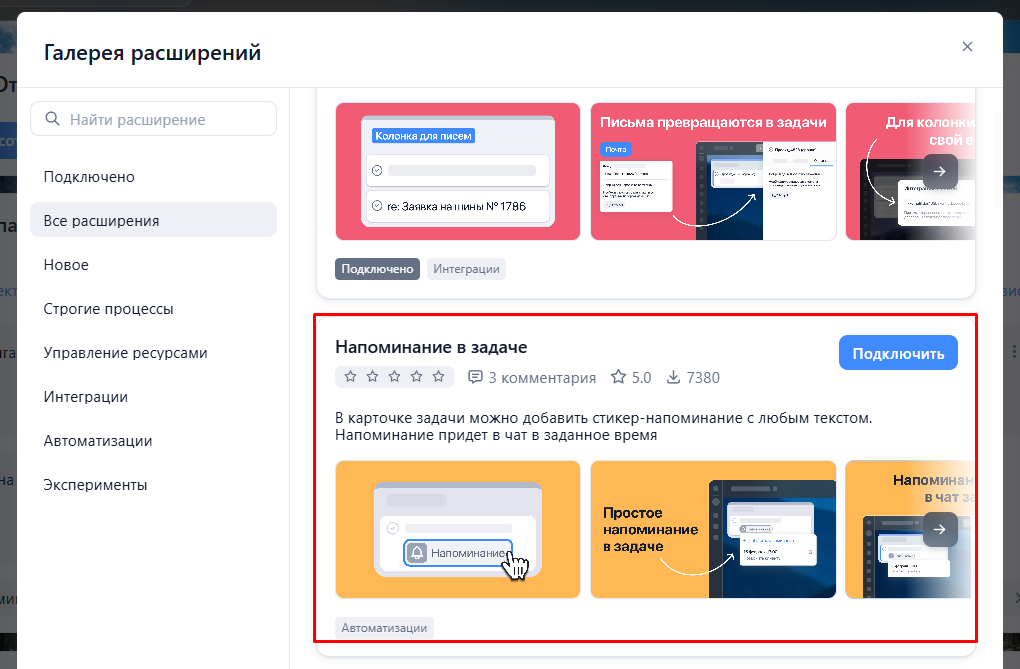
После этого напоминания можно будет устанавливать во всех задачах компании (кроме задач в приватных списках в разделе Мои задачи).
Установка напоминаний в задачах
Напоминание устанавливается как стикер с карточки задачи на доски:
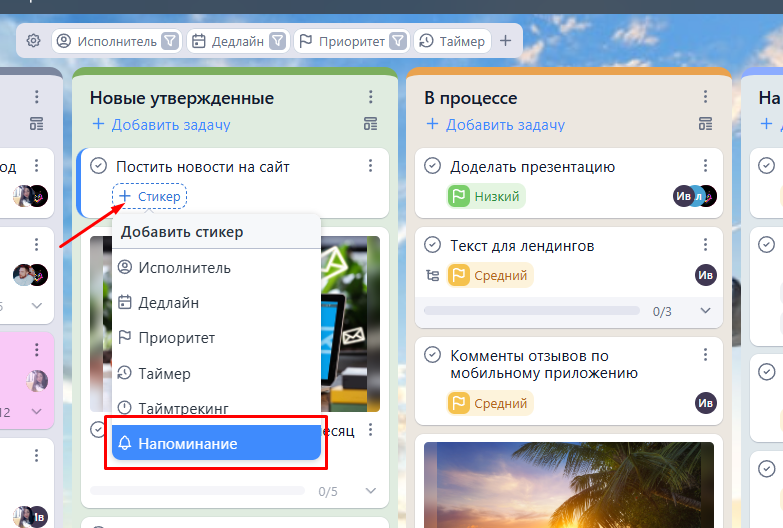
Или же в открытой задачи в правой панели, из вкладки "Инфо/Лог":
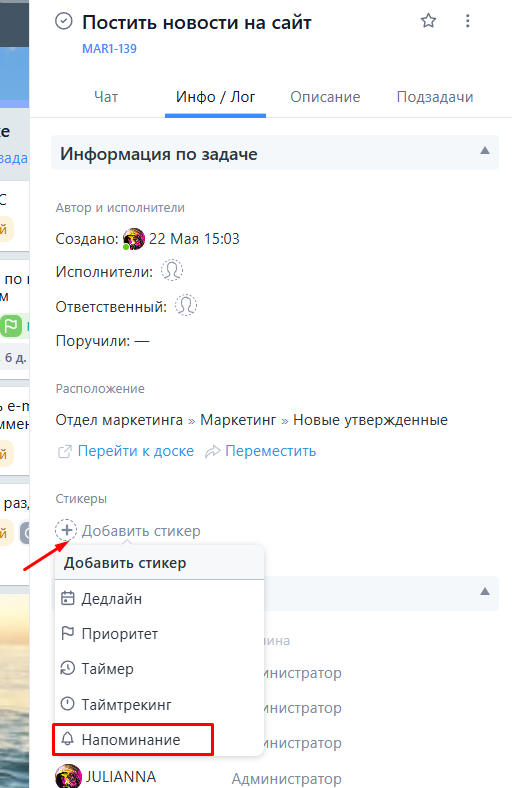
Необходимо ввести текст напоминания, а также время, когда вам придет уведомление:
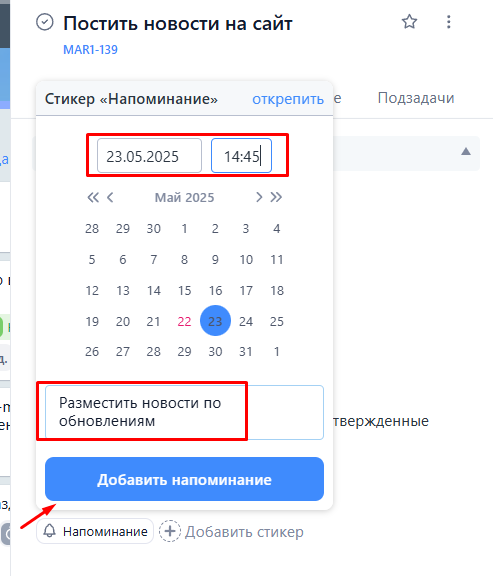
К каждой задаче можно добавить множество напоминаний.
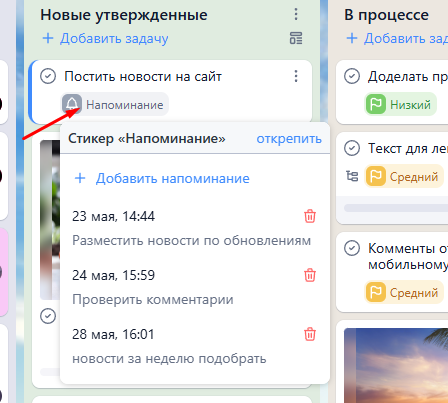
Напоминания нельзя отредактировать, их можно только удалить. Если нажать на открепить - уберется стикер со всеми настроенными напоминаниями:
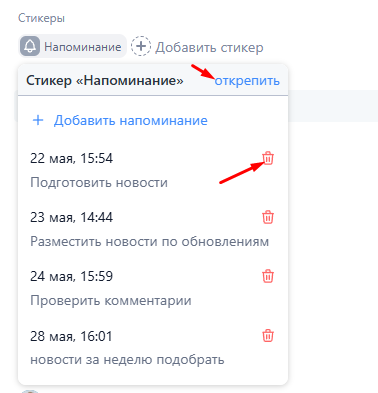
Работа уведомлений по напоминаниям
По настроенным напоминаниям в назначенное время в чат приходит сообщение от системного пользователя YouGile, которое закрепляется в самом верху чата быстрой ссылкой.
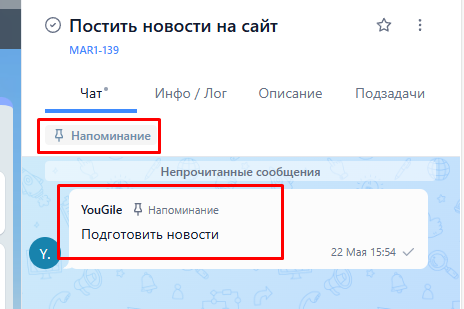
Уведомления по этим сообщениям приходят тем пользователям, которые подписаны в чат задачи:
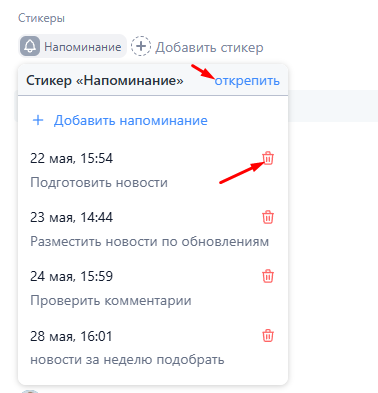
В системе также есть стикер Дедлайн, который позволяет устанавливать время окончания задачи, напоминание о дедлайне + время начало задачи. Он отправляет уведомления об окончании Дедлайна только исполнителям. Удобно ставить интервал дедлайна и смотреть за выполнением задач на временной шкале, в Ганте или Календаре.
Таймер Помодоро
Описание
Таймер Pomodoro помогает повысить продуктивность и увеличить скорость достижения целей. Включить расширение может только администратор компании из раздела Моя компания в галерее расширений
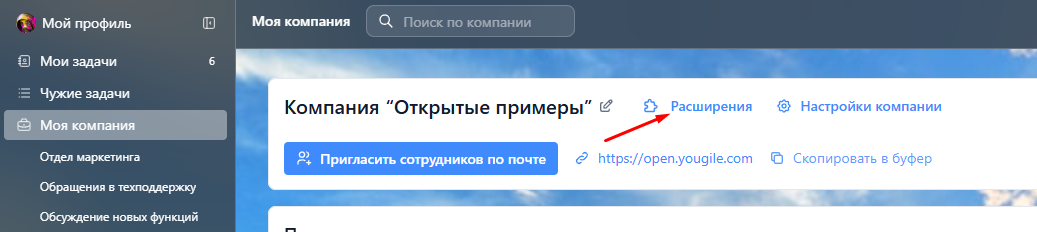
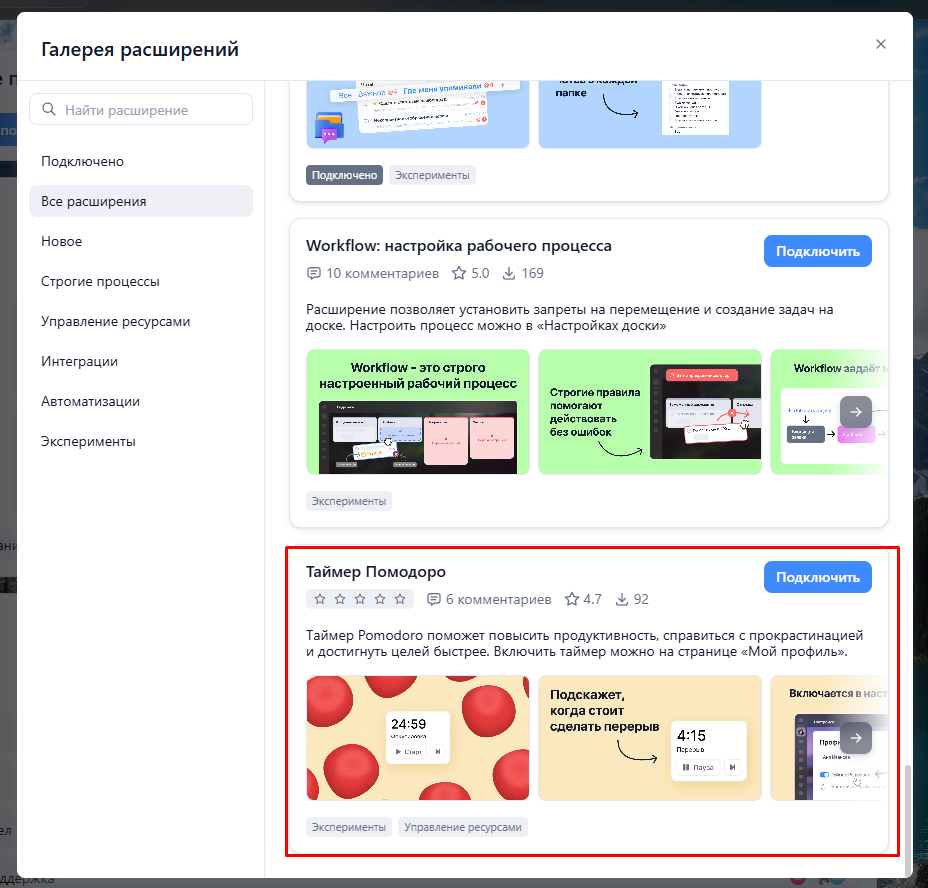
После этого в разделе Мой профиль - Внешний вид системы у каждого пользователя появится опция Включить таймер Помодоро
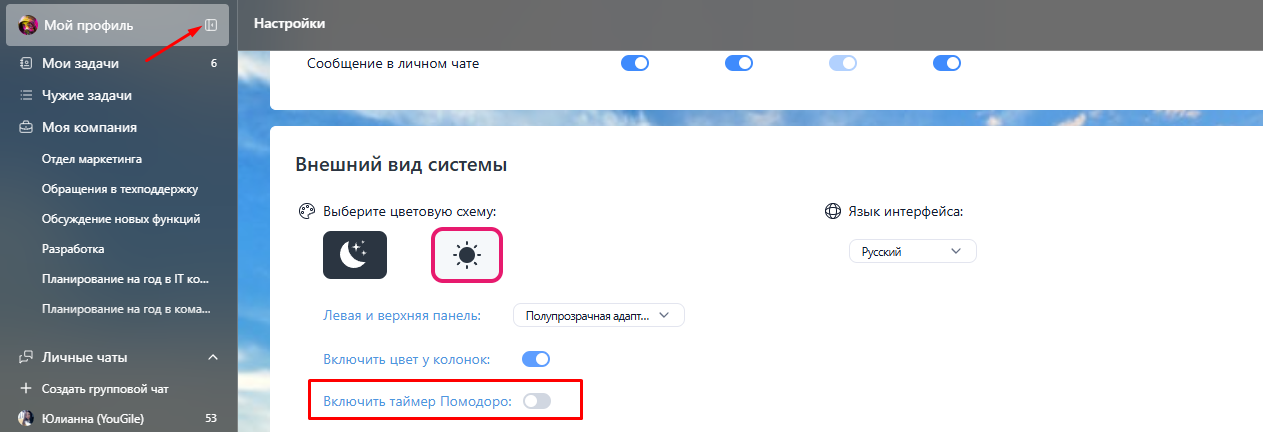
При включении в нижнем правом углу появится Таймер
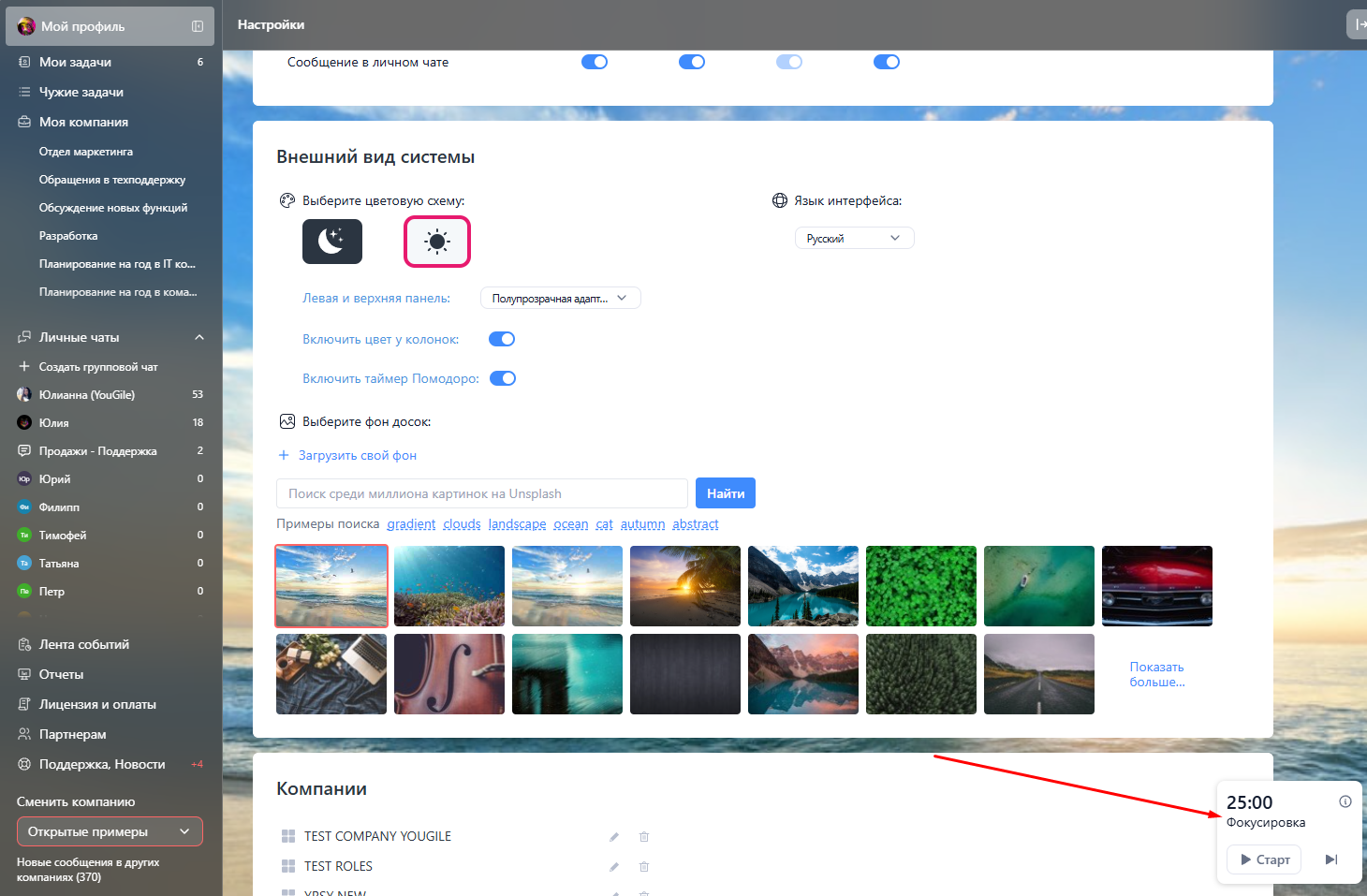
Можно посмотреть его расписание при нажатии на i
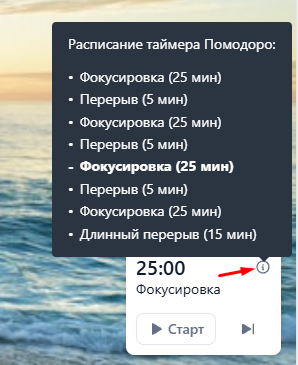
- При нажатии на Старт начинается период фокусировки (25 минут)
- После того, как время выйдет, начнётся 5-минутный перерыв
- После четырёх таких циклов — длинный перерыв 15 минут
Можно ставить каждый из режимов на паузу или переключаться с одного режима на другой:
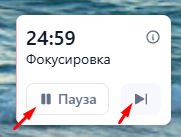
Workflow: настройка рабочего процесса
Описание
Расширение позволяет установить запреты на перемещение и создание задач на доске, тем самым создать маршрут для задачи. Workflow - это строго настроенный рабочий процесс. Строгие правила помогают действовать без ошибок.
Включить расширение может только администратор компании из раздела Моя компания в галерее расширений
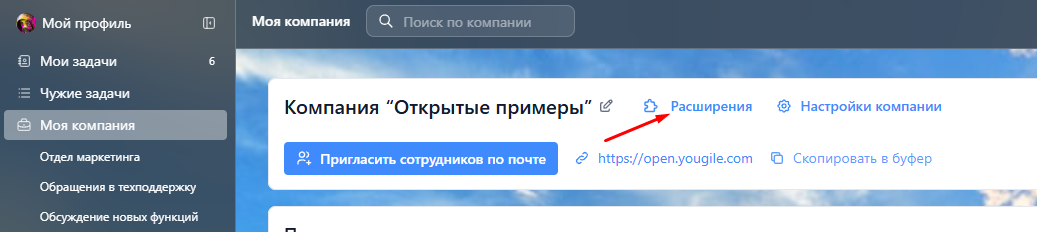
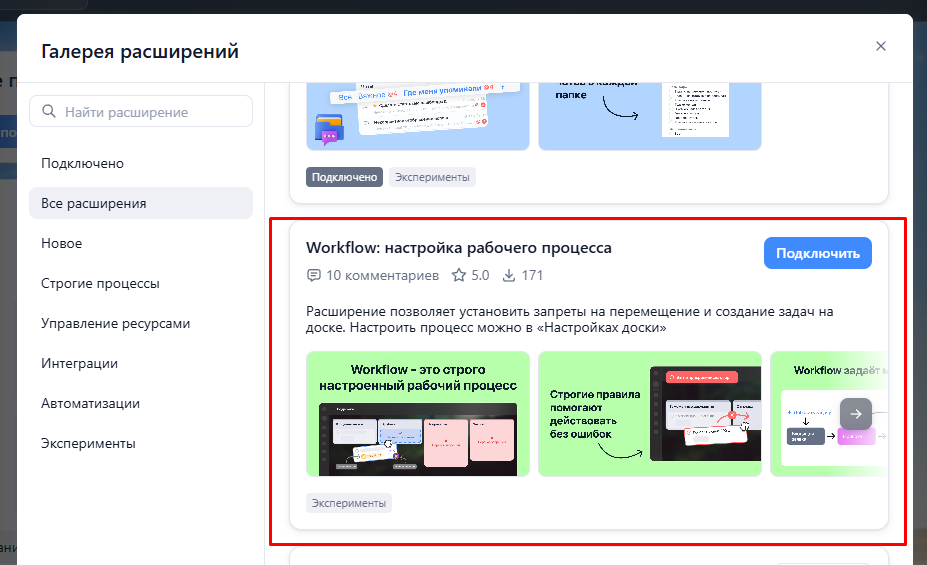
После подключения в настройках доски каждого проекта появится пункт меню Workflow: автоматизация рабочего процесса
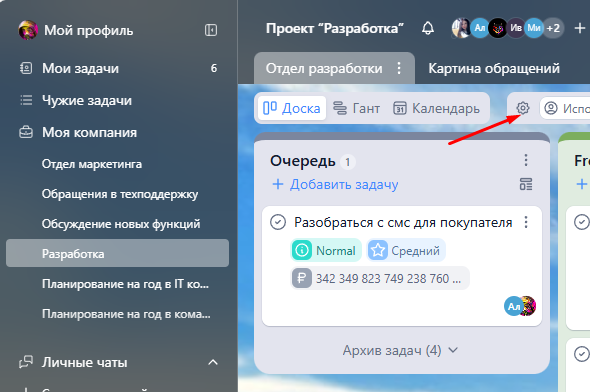
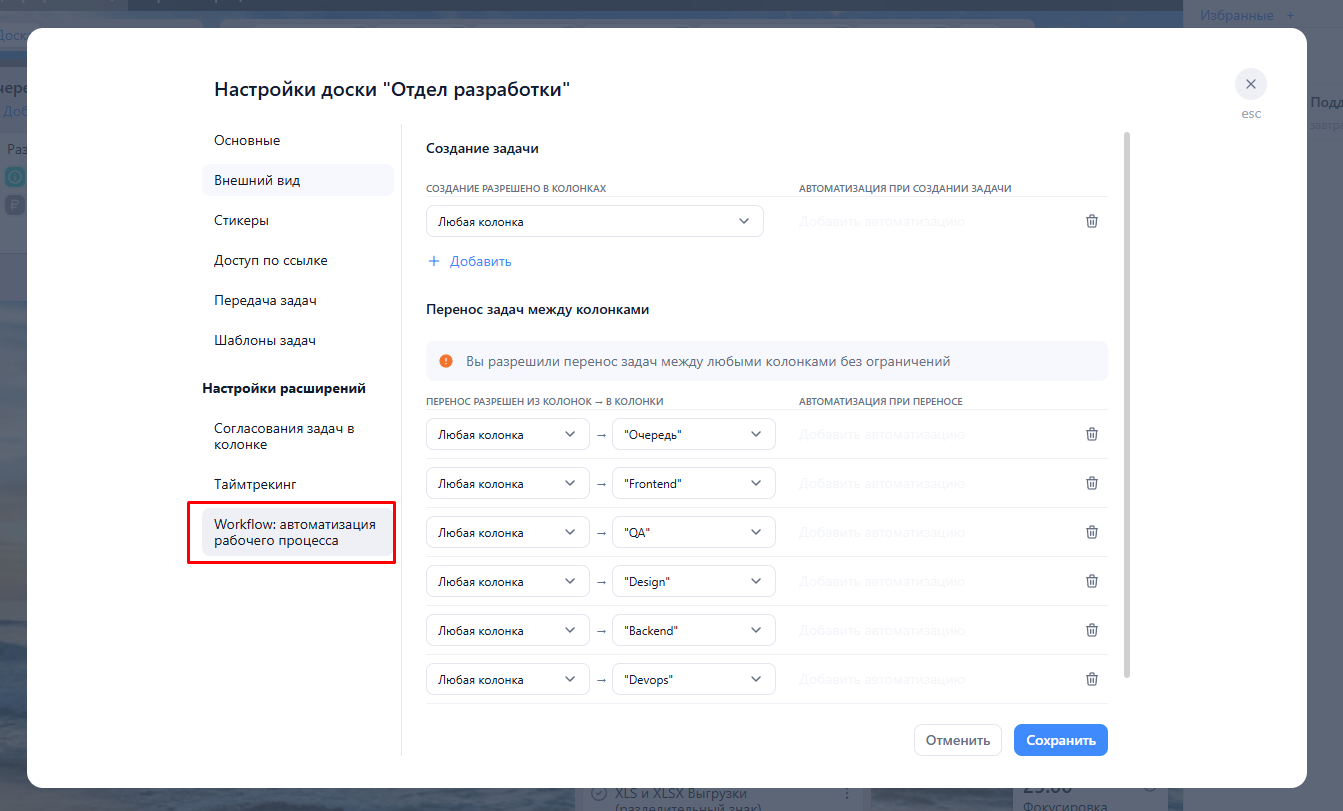
В открывшемся окне можно выбрать, в каких колонках будет разрешено создание задач для пользователей, добавленных в проект. В остальных колонках создание задач будет запрещено.
Также можно настроить, из каких колонок можно перемещать задачи в другие колонки. После того, как вы добавили настройки, нужно нажать на Сохранить
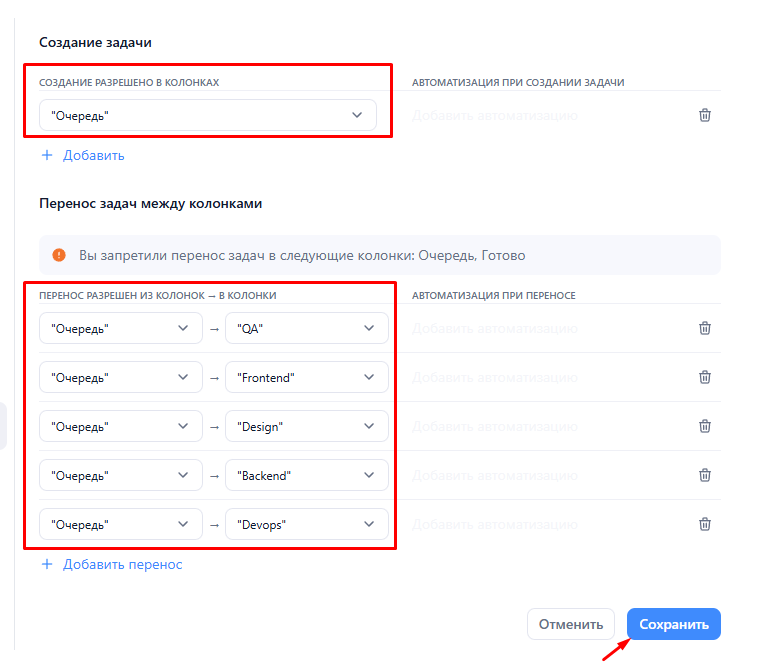
Приём заявок с почты
Описание
Расширение позволяет создавать заявки из писем корпоративной почты в колонке YouGile. Также доступна опция ответа, что заявка получена.
Включить расширение может только администратор компании из раздела Моя компания в галерее расширений
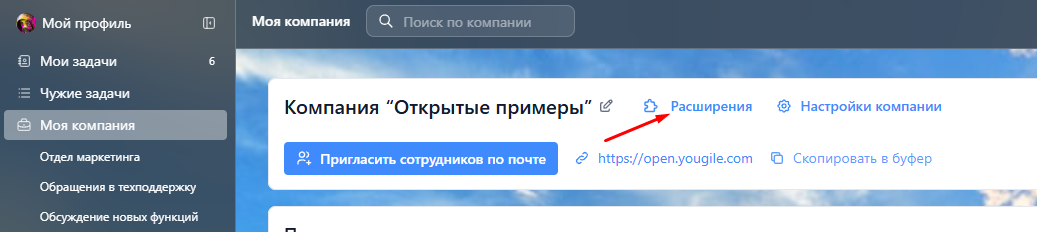
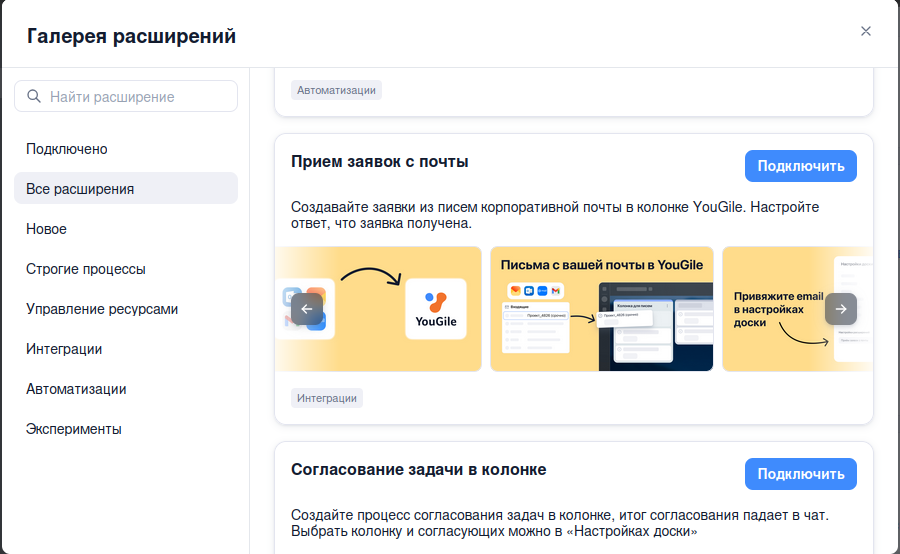
В Галерее расширений перейдите в настройки расширения Приём заявок с почты, введите адрес и порт для сервера входящей и исходящей почты. Выберите предпочитаемые настройки SSL/TLS-соединения
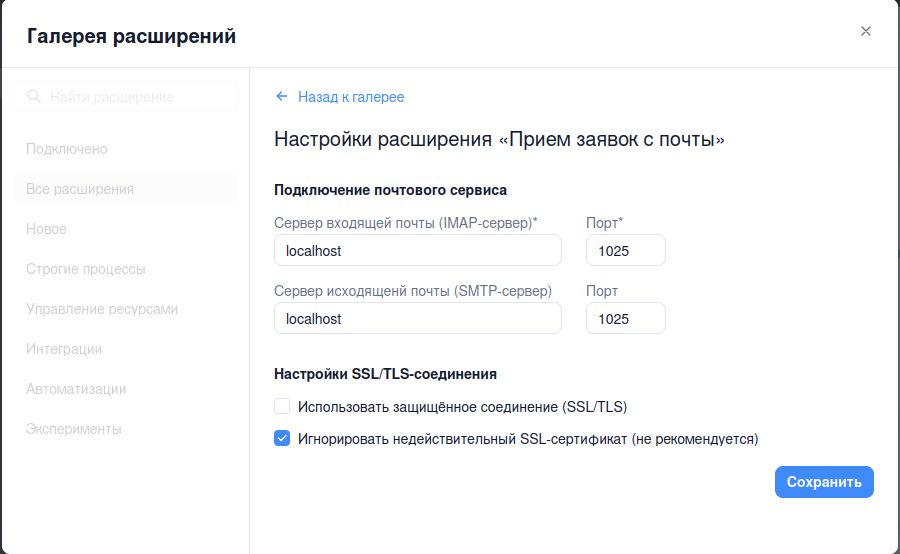
Далее перейдите к нужному проекту, выберите доску для настройки правила создания задач: Моя компания - Проект - Доска - три точки - Настройки доски
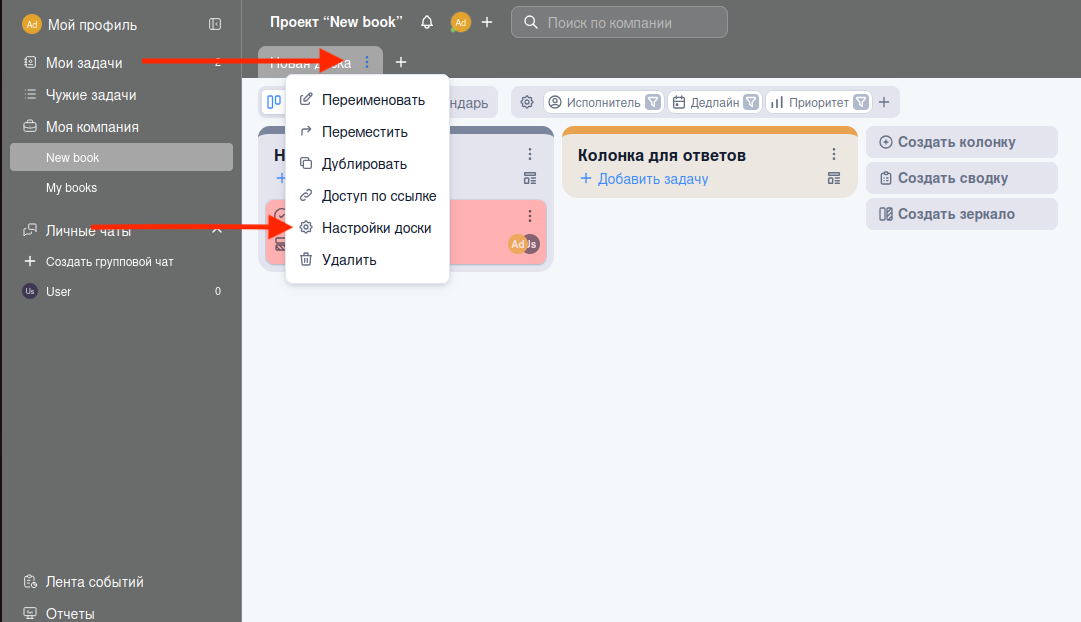
В Настройках доски выберите пункт Настройки расширений - Приём заявок с почты - Создать правило
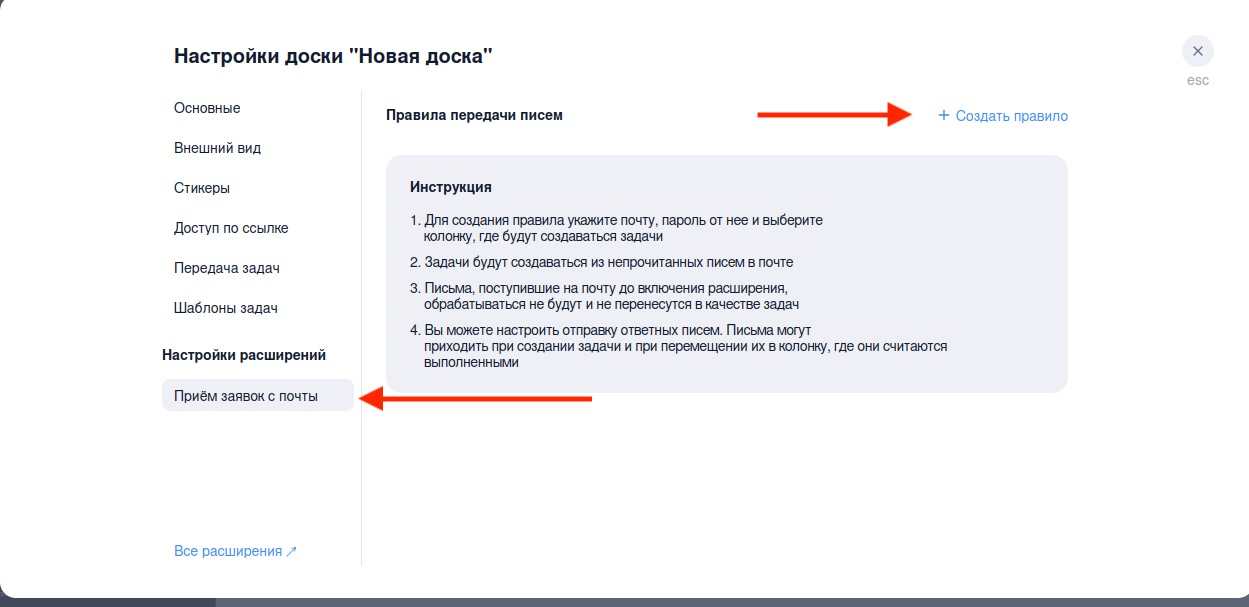
Настройте правило для колонки, вписав почту и пароль (для корректной работы может потребоваться отдельный пароль приложения вашего почтового сервиса), а также выбрав дополнительные параметры - отправку уведомления в ответном письме и колонку для ответов